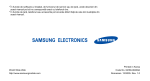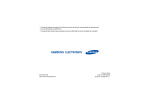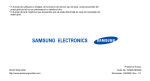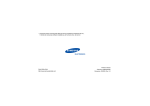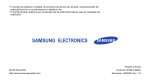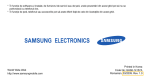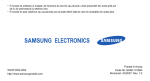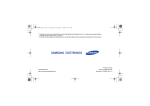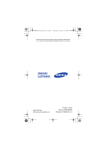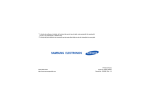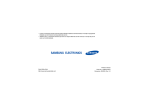Download Samsung SGH-E720 Manual de utilizare
Transcript
* Conţinutul acestui manual poate diferi pe alocuri de telefonul achiziţionat de dvs., în funcţie de versiunea software instalată sau de furnizorul dvs. de servicii. * În funcţie de ţară, telefonul şi accesoriile dvs. pot să difere faţă de cele prezentate în ilustraţiile din acest manual. World Wide Web http://www.samsungmobile.com Printed in Korea Code No.:GH68-06526A Romanian. 05/2005. Rev 1.0 SGH-E720 Manualul utilizatorului Siguranţa în trafic în orice situaţie Nu utilizaţi un telefon pe care trebuie să-l ţineţi în mână în timp ce conduceţi; parcaţi mai întâi autovehiculul. Măsuri importante de siguranţă Nerespectarea lor vă poate pune într-o situaţie periculoasă sau ilegală. Oprirea telefonului la alimentarea maşinii cu combustibil Nu utilizaţi telefonul la staţia de benzină sau în apropierea locurilor în care se află combustibili sau substanţe chimice. Oprirea telefonului în avion Telefoanele mobile pot produce interferenţe. Utilizarea lor la bordul avionului este atât ilegală cât şi periculoasă. Oprirea telefonului în apropierea tuturor echipamentelor medicale Spitalele sau alte instituţii de sănătate pot folosi echipamente sensibile la energia de radiofrecvenţă din exterior. Respectaţi reglementările sau regulamentele în vigoare în locul în care vă aflaţi. Nu lăsaţi telefonul la îndemâna copiilor Toate telefoanele mobile pot intra în interferenţă cu alte dispozitive, putându-le fi afectată astfel buna funcţionare. Nu lăsaţi la îndemâna copiilor mici telefonul şi componentele sale, inclusiv accesoriile acestuia. Reglementări speciale Accesorii şi baterii Respectaţi toate reglementările stabilite pentru zona în care vă aflaţi şi opriţi întotdeauna telefonul acolo unde este interzisă utilizarea sa sau unde poate produce interferenţe sau situaţii periculoase. Utilizaţi numai accesorii şi baterii originale Samsung. Utilizarea accesoriilor neautorizate poate duce la deteriorarea telefonului şi poate fi periculoasă. Rezistenţă la apă Telefonul dumneavoastră nu este impermeabil. Feriţi-l de apă. Utilizare practică Utilizaţi telefonul numai în poziţia normală (ţinut la ureche). Evitaţi contactul inutil cu antena, atunci când telefonul este pornit. Apel de urgenţă Tastaţi numărul de urgenţă corespunzător locului în care vă aflaţi, apoi apăsaţi tasta . Măsuri importante de siguranţă Interferenţă • Telefonul poate să explodeze dacă bateria este înlocuită cu alta de tip incorect. • Aruncaţi bateriile uzate în conformitate cu instrucţiunile producătorului. Service calificat Numai personalul de service calificat poate repara telefonul dvs. Pentru informaţii de siguranţă detaliate, consultaţi "Informaţii importante pentru sănătate şi siguranţă" la pagina 90. 1 Despre acest Ghid • Ghidul utilizatorului vă oferă informaţii despre modul de utilizare a telefonului. Pentru a învăţa rapid elementele de bază care privesc telefonul, consultaţi "Noţiuni de bază" şi "Mai mult decât telefon". În acest ghid apar următoarele pictograme pentru instrucţiuni: Indică faptul că trebuie să acordaţi atenţie sporită informaţiilor următoare referitoare la siguranţă sau la caracteristicile telefonului. Indică faptul că aveţi posibilitatea să obţineţi mai multe informaţii la pagina la care se face referire. → Indică faptul că trebuie să apăsaţi tastele de navigare pentru a derula la obţiunea specificată şi apoi să o selectaţi. [ ] < > 2 Indică o tastă a telefonului. De exemplu, [ ]. Indică o tasă funcţională, a cărei funcţie este afişată pe ecranul telefonului. De exemplu, <Meniu>. Camera foto şi video Puteţi utiliza modulul camerei foto de la telefon pentru a face o fotografie sau pentru a înregistra un videoclip. Caracteristici speciale ale telefonului • Player MP3 Puteţi reda fişiere muzicale utilizând telefonul ca un player MP3. • Bluetooth Puteţi trimite fotografii, imagini, videoclipuri şi alte date personale şi vă puteţi conecta la alte dispozitive utilizând gratuit tehnologia fără fir Bluetooth. Ajungeţi la persoană cu identificarea prin fotografie a apelantului Puteţi vedea cine vă apelează când li se afişează propriile fotografii. • Carte de vizită Puteţi crea cărţi de vizită cu numărul de telefon şi profilul dvs. Când vă prezentaţi altora, utilizaţi această carte de vizită convenabilă, electronică. • • • E-mail Puteţi trimite şi primi mesaje de e-mail având ataşate imagini, videoclipuri şi clipuri audio. • Java Bucuraţi-vă de jocurile încorporate bazate pe Java™ şi descărcaţi jocuri noi. • Calendar Puteţi ţine evidenţa planificărilor şi activităţilor zilnice, săptămânale şi lunare. • Înregistrare voce Puteţi înregistra note vocale. Navigator WAP Puteţi accesa Web-ul fără fir şi diverse servicii şi informaţii curente. Serviciul de mesaje multimedia (Multimedia Message Service - MMS) Puteţi trimite şi primi mesaje MMS cu o combinaţie de text, imagini, videoclipuri şi clipuri audio. Caracteristici speciale ale telefonului • 3 Cuprins Despachetarea 6 Asiguraţi-vă că aveţi fiecare articol din pachet Telefonul 6 7 Instalarea şi încărcarea telefonului............................................. 7 Pornirea sau oprirea ................................................................... 8 Tastele şi afişajul ........................................................................ 9 Accesarea funcţiilor din meniu.................................................. 11 Particularizarea telefonului ....................................................... 12 Efectuarea apelurilor/răspunsul la apeluri ................................ 14 15 Începeţi cu camera foto, cu muzică şi alte caracteristici speciale Utilizarea camerei foto.............................................................. 15 Redarea fişierelor MP3............................................................. 16 Utilizarea agendei telefonice .................................................... 17 4 Introducerea textului 23 Funcţii de apelare 25 Caracteristici de apelare avansate Primii paşi pentru operarea telefonului Mai mult decât telefon 18 19 20 21 Mod AB, T9, Numeric şi Simbol Taste, caracteristici şi funcţii Noţiuni de bază Navigarea pe Web ................................................................... Trimiterea mesajelor ................................................................ Vizualizarea mesajelor............................................................. Utilizarea Bluetooth.................................................................. Funcţiile din meniu 31 Toate opţiunile din meniu listate Rezolvarea problemelor 88 Ajutor şi cerinţe personale Informaţii importante pentru sănătate şi siguranţă 90 Index 97 Prezentare generală a funcţiilor din meniu Pentru a accesa modul Meniu, apăsaţi <Meniu> În modul Repaus. 1 Listă apeluri 1 2 3 4 5 6 7 Contacte curente Apeluri pierdute Apeluri efectuate Apeluri primite Ştergere toate Durată apel Costuri apel* p. 33 Listă contacte p. 33 Adăugare contact nou p. 33 Grup p. 34 Apelare rapidă p. 35 Cartea mea de vizită p. 35 Număr propriu p. 36 Gestionare p. 36 * Număr serviciu p. 37 2 Agendă telefon 1 2 3 4 5 6 7 8 p. 31 p. 31 p. 31 p. 31 p. 31 p. 32 p. 32 p. 32 3 Aplicaţii 1 2 3 4 5 6 7 8 9 0 Lumea Java Player MP3 Înregistrare vocală Ora pe glob Alarmă Sincronizare PIM Calculator Convertor Numărătoare inversă Cronometru 4 Navigator 1 2 3 4 5 Acasă Favorite http:// Profil WAP Ştergere cache p. 37 p. 37 p. 38 p. 40 p. 41 p. 42 p. 42 p. 43 p. 44 p. 44 p. 45 p. 45 p. 45 p. 46 p. 46 p. 46 p. 47 5 Mesaje 1 2 3 4 5 6 Creare mesaj Mesajele mele Modele Ştergere toate Setări Status memorie p. 47 p. 47 p. 50 p. 56 p. 56 p. 56 p. 61 Imagini Video clipuri Muzică Sunete Alte fişiere Status memorie p. 61 p. 61 p. 61 p. 62 p. 63 p. 63 p. 64 7 Calendar p. 64 6 Gestionare fişiere 8 Camera foto p. 68 9 Setări p. 76 p. 76 p. 76 p. 77 p. 78 p. 80 p. 83 p. 85 p. 87 p. 88 1 2 3 4 5 6 7 8 9 Ora & Dată Setări telefon Setări ecran Setări tonuri Servicii reţea Bluetooth Securitate Setări conexiune Resetări * Se afişează numai dacă este acceptată de cartela SIM. 5 Despachetarea Asiguraţi-vă că aveţi fiecare articol din pachet Telefonul Taste, caracteristici şi funcţii Difuzor Ecran Telefon Încărcător telefon Microfon cameră video Baterie Manualul utilizatorului Aveţi posibilitatea să obţineţi diverse accesorii de la distribuitorul local Samsung. Articolele furnizate cu telefonul şi accesoriile de la distribuitorul Samsung pot să difere, în funcţie de ţară sau de furnizorul de servicii. 6 Mufă handsfree Tastă funcţională (stânga) Taste volum Tastă apelare Taste alfanumerice Taste funcţii speciale Taste navigare (Sus/Jos/ Stânga/Dreapta) Acces WAP Tastă de confirmare Tastă funcţională (dreapta) Tastă pornire/ oprire/ ieşire din meniu Tastă corecţie Microfon Bliţ Camera foto Tastă cameră foto Ecran exterior Taste de control pentru player MP3 Noţiuni de bază Primii paşi pentru operarea telefonului 3 Montaţi bateria. 4 5 Introduceţi încărcătorul într-o priză obişnuită de curent alternativ. LED-ul de pe încărcător indică nivelul de încărcare atins: • Roşu: bateria se încarcă. • Verde: bateria este încărcată complet. • Portocaliu: bateria nu este introdusă corect sau funcţionează la temperatură prea ridicată sau prea scăzută. Introduceţi în telefon conectorul telefonului. Informaţii despre cartela SIM Când vă abonaţi la o reţea de telefonie mobilă, primiţi o cartelă SIM (Subscriber Identity Module - Modul de identitate a abonatului) încărcată cu detaliile abonamentului, precum codul PIN şi serviciile opţionale disponibile. Instalarea şi încărcarea telefonului 1 Scoateţi bateria. Dacă telefonul este deja pornit, mai întâi închideţi-l ]. ţinând apăsat [ 2 Introduceţi cartela SIM. Asiguraţi-vă că contactele aurii de pe cartelă sunt îndreptate în jos spre telefon. 7 Noţiuni de bază 6 7 Când telefonul este complet încărcat (LED-ul încărcătorului este verde), scoateţi încărcătorul din priză. Pornirea sau oprirea Pornire Decuplaţi încărcătorul de la telefon. Nu porniţi telefonul când este interzisă utilizarea de telefoane mobile. Oprire Indicatorul de baterie descărcată Când bateria este descărcată: • se emite un ton de atenţionare, • se afişează mesajul de baterie descărcată şi • pictograma bateriei descărcate clipeşte. Dacă nivelul de încărcare a bateriei este prea scăzut, telefonul se opreşte automat. Reîncărcaţi bateria. 8 1. Deschideţi telefonul. 2. Ţineţi apăsat [ telefonul. ] pentru a porni 3. Dacă este necesar, introduceţi codul PIN şi apăsaţi <OK>. 1. Deschideţi telefonul. 2. Ţineţi apăsat [ ]. Tastele şi afişajul Efectuarea funcţiei indicate pe linia de jos a afişajului. În modul Repaus, accesarea directă a meniurilor favorite.p. 76 În modul Meniu, defilarea prin opţiunile din meniu. Introducerea de numere, litere şi unele caractere speciale. În modul Repaus, se ţine apăsat [1] pentru a accesa serverul de mesagerie vocală. În modul Repaus, lansarea navigatorul Wireless Application Protocol (WAP - Protocol aplicaţii fără fir). În modul Meniu, selectarea opţiunilor de meniu evidenţiate. Introducerea de caractere speciale. Ţineţi apăsat [ ] pentru activarea sau dezactivarea modului silenţios. Ştergerea de caractere de pe ecran. Apelare sau răspuns la apel. În mod Repaus, regăsirea numerelor apelate, pierdute sau primite recent. Noţiuni de bază Terminarea unui apel. Se ţine apăsat pentru pornirea sau oprirea telefonului. În modul Meniu, anularea datelor introduse şi revenirea telefonului În modul Repaus. (în partea stângă) Reglarea volumului telefonului. În mod Repaus, cu telefonul deschis, reglarea volumului tonului la tastare. Cu telefonul închis, se ţine apăsat pentru a aprinde lumina de fundal. 9 Noţiuni de bază (în partea dreaptă) În modul Repaus, se ţine apăsat pentru a porni camera foto. În modul Camera foto, fotografiere sau înregistrarea unui videoclip. (în partea frontală) Se ţine apăsat pentru a lansa sau a închide player-ul MP3. Începerea redării de muzică. Ecran Aspect Pictograme afişarea de diverse pictograme. Text şi grafică afişarea de mesaje, instrucţiuni şi informaţii pe care le introduceţi. Revenirea la fişierul anterior în timpul redării. Meniu Contacte (în partea frontală) Trecerea la fişierul următor în timpul redării. (în partea frontală) Pictograme* Indicatoare de funcţii ale tastelor funcţionale afişarea funcţiilor atribuite curent celor două taste funcţionale. Puterea semnalului primit Apel în curs În afara ariei de acoperire; nu aveţi posibilitatea să efectuaţi sau să primiţi apeluri Setare alarmă Mesaj nou Mesaj de e-mail nou 10 Pictograme (continuare) Mesaj vocal nou Caracteristica de redirecţionare a apelurilor este activă Utilizarea tastelor funcţionale Rolurile tastelor funcţionale diferă în conformitate cu funcţia utilizată. Linia de jos a afişajului indică rolul lor actual. Noţiuni de bază Caracteristica Bluetooth este activă Accesarea funcţiilor din meniu Conectat la Handsfree sau căşti Sincronizat cu un PC Meniu Contacte Reţea GPRS Reţea în roaming Zona Acasă, dacă v-aţi înregistrat la serviciul corespunzător Soneria de apel setată pe vibraţie Modul Microfon oprit este activ în timpul unui apel Modul Silenţios este activ (Microfon oprit) Modul Silenţios este activ (Vibraţie) Apăsaţi tasta funcţională din stânga pentru a accesa modul meniu. Apăsaţi tasta funcţională din dreapta pentru a accesa Agendă telefon. Nivel de încărcare a bateriei * Pictogramele afişate pe ecran pot să fie diferite, în funcţie de ţară sau de furnizorul de servicii. 11 Noţiuni de bază Selectarea unei opţiuni 1. Apăsaţi tasta funcţională corespunzătoare. 2. Apăsaţi tastele de navigare pentru a vă deplasa la opţiunea următoare sau anterioară. 3. Apăsaţi <Selectare> sau [ ] pentru a confirma funcţia afişată sau opţiunea evidenţiată. 4. Pentru a ieşi, alegeţi una dintre metodele următoare. • Apăsaţi <Înapoi> pentru a vă deplasa anterior cu un nivel. • Apăsaţi [ ] pentru a reveni în modul Repaus. Utilizarea comenzilor rapide 12 Apăsaţi tastele numerice corespunzătoare opţiunilor pe care le doriţi. Particularizarea telefonului Limba de afişare 1. În modul Repaus, apăsaţi <Meniu> şi selectaţi Setări → Setări telefon → Limbă. 2. Selectaţi o limbă. Melodia soneriei de apel 1. În modul Repaus, apăsaţi <Meniu> şi selectaţi Setări → Setări tonuri → Apel intrat → Ton apel. 2. Selectaţi o categorie pentru sonerie. 3. Selectaţi o melodie pentru sonerie. 4. Apăsaţi <Salvare>. Imagine de fundal în modul repaus 1. În modul Repaus, apăsaţi <Meniu> şi selectaţi Setări → Setări ecran → Imagine fundal → Ecran intern sau Ecran extern. 2. Selectaţi o categorie de imagini. 3. Selectaţi o imagine şi apăsaţi <Selectare>. Culoarea fundalului modului meniu Modul silenţios Aveţi posibilitatea să comutaţi telefonul în modul silenţios pentru a evita să deranjaţi alte persoane cu sunetul telefonului. Noţiuni de bază Aveţi posibilitatea să setaţi o imagine de fundal pentru ecranul principal sau cel extern. În modul Repaus, ţineţi apăsat [ ]. Comenzi rapide pentru meniu Aveţi posibilitatea să utilizaţi tastele de navigare ca şi taste de comenzi rapide pentru a accesa anumite meniuri direct din modul Repaus. 4. Apăsaţi <Salvare>. Pentru a schimba asocierea unei comenzi rapide: Aveţi posibilitatea să schimbaţi culoarea pentru componentele ecranului, precum barele de titlu şi barele de evidenţiere. 1. În modul Repaus, apăsaţi <Meniu> şi selectaţi Setări → Setări telefon → Scurtături. 1. În modul Repaus, apăsaţi <Meniu> şi selectaţi Setări → Setări ecran → Fundal. 2. Selectaţi o tastă. 3. Selectaţi un meniu care să fie asociat tastei. 2. Selectaţi un model de culoare. 13 Noţiuni de bază Blocarea telefonului Aveţi posibilitatea să protejaţi telefonul împotriva utilizării neautorizate cu o parolă a telefonului. 1. În modul Repaus, apăsaţi <Meniu> şi selectaţi Setări → Securitate → Schimbare parolă. 2. Introduceţi parola implicită, "00000000", şi apăsaţi <OK>. 3. Introduceţi o parolă nouă din 4 până la 8 cifre şi apăsaţi <OK>. 4. Introduceţi încă o dată parola nouă şi apăsaţi <OK>. 5. Selectaţi Telefon blocat. 6. Selectaţi Activare. 7. Introduceţi parola şi apăsaţi <OK>. 14 Efectuarea apelurilor/răspunsul la apeluri Efectuarea unui apel 1. Introduceţi un prefix regional şi un număr de telefon. 2. Apăsaţi [ ]. 3. Pentru a termina apelul, apăsaţi [ Răspunsul la un apel 1. Când sună telefonul, apăsaţi [ Reglarea volumului în timpul unui apel Apăsaţi [ / ]. 2. Pentru a termina apelul, apăsaţi [ ]. ]. ]. Mai mult decât telefon Vizualizarea unei fotografii Începeţi cu camera foto, cu muzică şi alte caracteristici speciale Utilizarea camerei foto Fotografierea 1. Deschideţi telefonul. 2. În modul Repaus, ţineţi apăsat [ pentru a porni camera foto. ] 3. Îndreptaţi lentilele spre subiect şi ajustaţi imaginea. 4. Apăsaţi [ ] pentru a fotografia. Fotografia este salvată automat. 5. Apăsaţi <Previz.> pentru a face altă fotografie. 1. În modul Captură, apăsaţi tasta funcţională din stânga şi selectaţi Mergi la fotografiile mele. 2. Apăsaţi [Stânga] sau [Dreapta] pentru a selecta o categorie de fotografii. 3. Selectaţi o fotografie pe care o doriţi. Înregistrarea unui 1. În modul Repaus, ţineţi apăsat [ ] pentru a porni camera foto. videoclip 2. Apăsaţi [1] pentru a comuta în modul Înregistrare. 3. Apăsaţi [ ] pentru a începe înregistrarea. 4. Apăsaţi [ ] pentru a opri înregistrarea. Videoclipul este salvat automat. 5. Apăsaţi <Previz.> pentru a înregistra alt videoclip. 15 Mai mult decât telefon Redarea unui videoclip 1. În modul Înregistrare, apăsaţi tasta funcţională din stânga şi selectaţi Mergi la video clipurile mele. 2. Apăsaţi [Stânga] sau [Dreapta] pentru a selecta o categorie de videoclipuri. 3. Selectaţi un videoclip pe care îl doriţi. Crearea unei liste de redare 1. În modul Repaus, apăsaţi <Meniu> şi selectaţi Aplicaţii → Player MP3. 2. Apăsaţi <Opţiuni> şi selectaţi Adăugare la listă de redare → Adăugare toate sau Adăugare fişiere. 3. Pentru Adăugare fişiere, selectaţi anumite fişiere şi apăsaţi <Selectare>. Repetaţi de la pasul 2. Redarea fişierelor MP3 Copierea fişierelor Utilizaţi aceste metode: MP3 în telefon • Descărcarea de pe Web-ul fără firp. 45 16 • Descărcarea de la un computer utilizând Samsung PC StudioGhidul utilizatorului Samsung PC Studio • Primire prin Bluetoothp. 85 Redarea fişierelor 1. Din ecranul player-ului MP3, apăsaţi [ ]. MP3 2. În timpul redării, utilizaţi următoarele taste: • [ ]: face pauză/reia redarea. • [Stânga]: revine la fişierul anterior. • [Dreapta]: trece la următorul fişier. • [Sus]: deschide lista de redare. • [Jos]: opreşte redarea. • [ / ]: reglează volumul. Utilizarea agendei telefonice 1. În modul Repaus, introduceţi un număr de telefon şi apăsaţi <Opţiuni>. 1. În modul Repaus, introduceţi un număr de telefon şi apăsaţi <Opţiuni>. 2. Selectaţi Salvare contact → SIM. 3. Introduceţi un nume. 2. Selectaţi Salvare contact → Telefon → un tip de număr. 3. Specificaţi informaţiile despre contact: Prenume, Nume, Mobil, Acasă, Birou, Fax, Altul, E-mail, Identitate apelant, Ton apel, Grup şi Notă. 4. Apăsaţi <Salvare> pentru a salva înregistrarea. Mai mult decât telefon Adăugarea unei înregistrări Pe cartela SIM: În memoria telefonului: 4. Apăsaţi <Salvare> pentru a salva înregistrarea. Căutarea unei înregistrări 1. În modul Repaus, apăsaţi <Contacte>. 2. Selectaţi o înregistrare. 3. Selectaţi un nume şi apăsaţi [ pentru a-l apela sau apăsaţi <Opţiuni> pentru a accesa opţiunile. ] 17 Mai mult decât telefon Crearea şi trimiterea unei cărţi de vizită 1. În modul Repaus, apăsaţi <Meniu> şi selectaţi Agendă telefon → Cartea mea de vizită. 2. Specificaţi informaţiile dvs. de contact. 3. Apăsaţi [ de vizită. Utilizând un navigator încorporat WAP (Wireless Application Protocol - Protocol de acces fără fir), aveţi posibilitatea să obţineţi acces uşor la Web-ul fără fir pentru a accesa o diversitate de servicii şi informaţii actuale şi pentru a vă bucura de descărcarea de conţinut Web. ] pentru a salva cartea 4. Pentru a trimite cartea de vizită altor persoane, apăsaţi <Opţiuni> şi selectaţi Trimitere → SMS/MMS/ E-mail/Bluetooth. 18 Navigarea pe Web Lansarea navigatorului În modul Repaus, apăsaţi [ ]. Navigarea cu navigatorul WAP • Pentru a derula elementele elementele navigatorului, apăsaţi [Sus] sau [Jos]. • Pentru a selecta un element, apăsaţi <Opţiuni> şi selectaţi Selectare. • Pentru a reveni la pagina anterioară, apăsaţi <Opţiuni> şi selectaţi Înapoi. • Pentru a accesa opţiunile navigatorului, apăsaţi <Meniu>. Trimiterea mesajelor 1. În modul Repaus, apăsaţi <Meniu> şi selectaţi Mesaje → Creare mesaj → Mesaje text. 2. Introduceţi textul mesajului. 3. Apăsaţi <Opţiuni> şi selectaţi Salvare şi trimitere sau Numai trimitere. 4. Introduceţi numărul destinatarului. 5. Apăsaţi [ mesajul. ] pentru a trimite 1. În modul Repaus, apăsaţi <Meniu> Trimiterea unui şi selectaţi Mesaje → Creare mesaj mesaj multimedia → Mesaje multimedia. (MMS) 2. Selectaţi Subiect. 3. Introduceţi subiectul mesajului şi apăsaţi [ ]. 4. Selectaţi Imagine&Video sau Sunet şi adăugaţi un fişier media. Pentru Imagine&Video, selectaţi Adăugare imagine sau Adăugare video clipuri pentru a adăuga o fotografie sau un videoclip. Mai mult decât telefon Trimiterea unui mesaj de tip text (SMS) Pentru Sunet, selectaţi Adăugare sunet pentru a adăuga un clip audio. 5. Selectaţi Mesaj. 6. Introduceţi textul mesajului şi apăsaţi [ ]. 7. Apăsaţi <Opţiuni> şi selectaţi Trimitere. 8. Introduceţi numărul destinatarului. 9. Apăsaţi [ mesajul. ] pentru a trimite 19 Mai mult decât telefon Trimiterea unui mesaj de e-mail 1. În modul Repaus, apăsaţi <Meniu> şi selectaţi Mesaje → Creare mesaj → E-mail. 2. Selectaţi Subiect. 3. Introduceţi subiectul mesajului de e-mail şi apăsaţi [ ]. 4. Selectaţi Mesaj. 5. Introduceţi textul mesajului de e-mail şi apăsaţi [ ]. 6. Selectaţi Ataşare fişier. 7. Adăugaţi fişiere cu imagini, videoclipuri, muzică sau sunete. 8. Apăsaţi <Opţiuni> şi selectaţi Trimitere. 9. Introduceţi adresele de e-mail. 10. Apăsaţi [ mesajul. 20 ] pentru a trimite Vizualizarea mesajelor Vizualizarea unui mesaj de tip text Când apare o notificare: 1. Apăsaţi <Afişare>. 2. Selectaţi un mesaj din Primite. Din Primite: 1. În modul Repaus, apăsaţi <Meniu> şi selectaţi Mesaje → Mesajele mele → Primite. 2. Selectaţi un mesaj. - 3. Selectaţi un mesaj din Primite. Din Primite: 1. În modul Repaus, apăsaţi <Meniu> şi selectaţi Mesaje → Mesajele mele → Primite. 2. Selectaţi un mesaj. Vizualizarea unui mesaj de e-mail 1. În modul Repaus, apăsaţi <Meniu> şi selectaţi Mesaje → Mesajele mele → Căsuţă de e-mail. Mai mult decât telefon Când apare o notificare: Vizualizarea unui mesaj multimedia 1. Apăsaţi <Afişare>. 2. Apăsaţi <Opţiuni> şi selectaţi Preluare. 2. Selectaţi un cont. 3. Apăsaţi <Da> când se afişează Verificare e-mail nou pentru a prelua un mesaj sau un antet de e-mail. 4. Selectaţi un mesaj de e-mail sau un antet. 5. Dacă aţi selectat un antet, apăsaţi <Opţiuni> şi selectaţi Preluare. Utilizarea Bluetooth Telefonul este echipat cu tehnologie Bluetooth, care vă permite sa conectaţi fără fir telefonul dv. la alte dispozitive Bluetooth, să faceţi schimb de date cu acestea şi să controlaţi telefonul de la distanţă. 21 Mai mult decât telefon Porniţi Bluetooth Căutarea şi asocierea cu un dispozitiv Bluetooth În modul Repaus, apăsaţi <Meniu> şi selectaţi Setări → Bluetooth → Activare → Pornit. 3. Apăsaţi <Opţiuni> şi selectaţi Trimitere prin → Bluetooth. 1. În modul Repaus, apăsaţi <Meniu> şi selectaţi Setări → Bluetooth → Dispozitivele mele → Căutare dispozitive noi. 4. Selectaţi un dispozitiv. 5. Dacă este necesar, introduceţi codul PIN Bluetooth şi apăsaţi <OK>. 2. Selectaţi un dispozitiv. 3. Introduceţi codul PIN al dispozitivului Bluetooth sau codul PIN al celuilalt dispozitiv Bluetooth, dacă are unul, şi apăsaţi <OK>. Când deţinătorul celuilalt dispozitiv introduce acelaşi cod, asocierea este completă. 22 Trimiterea datelor 1. Accesaţi o aplicaţie. 2. Derulaţi la un element. Primirea datelor Pentru a primi date prin Bluetooth, trebuie activată funcţia Bluetootha telefonului. Dacă este necesar, apăsaţi <Da> pentru a confirma recepţia. Introducerea textului Mod AB, T9, Numeric şi Simbol Aveţi posibilitatea să introduceţi text pentru anumite funcţii precum mesagerie, Agendă telefon sau Calendar, utilizând modul AB, modul T9, modul Numeric şi modul Simbol. Utilizarea modului AB Apăsaţi tasta corespunzătoare până când pe ecran apare caracterul dorit. Caractere în ordinea afişării Tastă Literă mare Literă mică Schimbarea modului de introducere a textului Indicatorul modului de introducere a textului apare când cursorul este într-un câmp de tip text. • Ţineţi apăsat [ ] pentru a comuta între modurile T9 şi AB. În funcţie de ţară, aveţi posibilitatea să accesaţi un mod de introducere pentru propria limbă. • Apăsaţi [ ] pentru a schimba între majuscule şi minuscule sau pentru a comuta în modul Numeric. • Ţineţi apăsat [ ] pentru a comuta în modul Simbol. Spaţiu Sfaturi pentru utilizarea modului AB • Pentru a introduce de două ori aceeaşi literă sau pentru a introduce o altă literă de la aceeaşi tastă, aşteptaţi deplasarea automată către dreapta a cursorului sau apăsaţi [Dreapta]. Apoi introduceţi litera următoare. 23 Introducerea textului • • • Apăsaţi [ ] pentru a insera un spaţiu. Pentru a deplasa cursorul, apăsaţi [Stânga] sau [Dreapta]. Pentru a şterge caracterele unul câte unul, apăsaţi [C]. Pentru a goli ecranul, ţineţi apăsat [C]. Utilizarea modului T9 Modul predictiv T9 de introducere a textului vă permite să introduceţi orice caracter folosind numai câte o apăsare pe tastă. Introducerea unui cuvânt în modul T9 1. Apăsaţi [2] până la [9] pentru a începe introducerea unui cuvânt. Apăsaţi fiecare tastă o dată pentru fiecare literă. De exemplu, pentru a introduce "Hello" în modul T9, apăsaţi tastele [4], [3], [5], [5] şi [6]. T9 intuieşte cuvântul pe care îl tastaţi şi poate să-l schimbe cu fiecare tastă pe care o apăsaţi. 2. Introduceţi cuvântul complet, înainte de a edita sau a şterge caractere. 3. Când cuvântul se afişează corect, treceţi la pasul 4. În caz contrar, apăsaţi [0] pentru a afişa variante de cuvinte alternative pentru tastele pe care le-aţi apăsat. 24 De exemplu, pentru "of" şi "me" utilizaţi [6] şi [3]. 4. Apăsaţi [ ] pentru a insera un spaţiu şi introduceţi cuvântul următor. Sfaturi pentru utilizarea modului T9 • Apăsaţi [1] pentru a introduce automat puncte sau apostrofuri. • Apăsaţi [ ] pentru a insera un spaţiu. • Pentru a deplasa cursorul, apăsaţi [Stânga] sau [Dreapta]. • Pentru a şterge caracterele unul câte unul, apăsaţi [C]. Pentru a goli ecranul, ţineţi apăsat [C]. Adăugarea unui cuvânt la dicţionarul T9 Această funcţie poate să nu fie disponibilă pentru anumite limbi. 1. Introduceţi cuvântul pe care îl adăugaţi. 2. Apăsaţi [0] pentru a afişa cuvinte alternative pentru apăsările de taste. Când nu mai există cuvinte alternative, pe linia de jos apare Adăugare. 3. Apăsaţi <Adăugare> 4. Utilizând modul AB, introduceţi cuvântul dorit şi apăsaţi <OK>. Utilizarea modului numeric Modul numeric vă permite să introduceţi numere. Apăsaţi tastele corespunzătoare cifrelor pe care le doriţi. Utilizarea modului simbol Modul Simbol vă permite să introduceţi simboluri. Ţineţi apăsat [ ] pentru a intra în modul Simbol. Pentru Apăsaţi a afişa mai multe simboluri [Sus] sau [Jos]. a selecta un simbol tasta numerică corespunzătoare. a şterge simbolul/simbolurile introduse [C]. a insera simbolul/simbolurile <OK>. Funcţii de apelare Caracteristici de apelare avansate Efectuarea unui apel 1. În modul Repaus, introduceţi prefixul zonei şi numărul de telefon. 2. Apăsaţi [ ]. Apăsaţi [C] pentru a şterge ultima cifră sau ţineţi apăsat [C] pentru a şterge ecranul în întregime. Aveţi posibilitatea să deplasaţi cursorul şi să editaţi o cifră incorectă. Efectuarea unui apel internaţional 1. În modul Repaus, ţineţi apăsat [0]. Apare caracterul +. 2. Introduceţi codul ţării, prefixul zonei şi numărul de telefon, apoi apăsaţi [ ]. Reapelarea numerelor recente 1. În modul Repaus, apăsaţi [ ] pentru a afişa lista numerelor recente. 2. Derulaţi la numărul dorit şi apăsaţi [ ]. 25 Funcţii de apelare Efectuarea unui apel din agenda telefonică După ce aţi stocat un număr în agenda telefonică, aveţi posibilitatea să apelaţi numărul selectându-l din Agendă telefonp. 33 De asemenea, aveţi posibilitatea să utilizaţi caracteristica de apelare rapidă pentru a asocia numerele cel mai frecvent apelate la anumite taste numerice.p. 35 Formarea unui număr de pe cartela SIM 1. În modul Repaus, introduceţi numărul locaţiei numărului de telefon dorit şi apăsaţi [ ]. 2. Apăsaţi [Stânga] sau [Dreapta] pentru a derula lista de numere. 3. Apăsaţi <Apelare> sau [ ] pentru a apela numărul dorit. Terminarea unui apel Închideţi telefonul sau apăsaţi [ 26 ]. Preluarea unui apel Când primiţi un apel, telefonul sună şi afişează imaginea pentru apelul primit. Pentru a răspunde la apel, apăsaţi <Acceptare> sau [ ]. Sfaturi pentru a răspunde la un apel • Când este activ Răspuns orice tastă din meniul Setări suplimentare, aveţi posibilitatea să apăsaţi orice tastă, cu excepţia <Respins> sau [ ].p. 77 • Când este activ Clapetă activă din meniul Setări suplimentare, doar deschideţi telefonul.p. 77 • Apăsaţi <Respins> sau [ ] pentru a respinge un apel. • Cânt telefonul este închis, pentru a respinge un apel ţineţi apăsat [ / ]. Vizualizarea apelurilor pierdute Dacă aţi pierdut apeluri, pe ecran se afişează câte apeluri aţi pierdut. 1. Apăsaţi <Afişare>. 2. Dacă este necesar, derulaţi lista apelurilor pierdute. 3. Apăsaţi [ ] pentru a apela numărul dorit. Reglarea volumului în timpul unui apel Utilizaţi setul handsfree pentru a efectua sau a răspunde la apeluri fără a ţine în mână telefonul. Utilizaţi [ / ] pentru a ajusta volumul din căşti în timpul unui apel. Conectaţi setul handsfree la mufa din partea stângă a telefonului. Apăsaţi [ ] pentru a creşte nivelul volumului şi [ ] pentru a-l scădea. Butoanele de la setul handsfree funcţionează după cum se prezintă mai jos: Suspendarea/reluarea unui apel Pentru Apăsaţi a forma din nou ultimul apel de două ori şi ţineţi apăsat butonul. a răspunde la un apel butonul. a termina un apel butonul. Opţiuni în timpul unui apel În cursul unui apel, aveţi posibilitatea să accesaţi mai multe funcţii. Funcţii de apelare Utilizarea setului handsfree Apăsaţi <Reţinere> sau <Preluare> pentru a suspenda un apel sau a prelua apelul. Efectuarea unui apel Dacă reţeaua acceptă, aveţi posibilitatea să efectuaţi un al doilea apel. 1. Apăsaţi <Reţinere> pentru a suspenda apelul. 2. Efectuaţi al doilea apel pe calea normală. 3. Apăsaţi <Schimbare> pentru a comuta între apeluri. 4. Apăsaţi <Opţiuni> şi selectaţi Sfârşit apel aşteptare pentru a termina apelul suspendat. 5. Pentru a încheia apelul curent, apăsaţi [ ]. 27 Funcţii de apelare Cum se răspunde la un al doilea apel Utilizarea unui set de căşti Bluetooth Aveţi posibilitatea să răspundeţi la un apel primit când deja vorbiţi la telefon, dacă reţeaua acceptă acest lucru şi dacă aţi activat caracteristica de apel în aşteptare.p. 81 1. Pentru a răspunde la apel, apăsaţi [ ]. Primul apel este automat suspendat. 2. Apăsaţi <Schimbare> pentru a comuta între apeluri. 3. Apăsaţi <Opţiuni> şi selectaţi Sfârşit apel aşteptare pentru a termina apelul suspendat. 4. Pentru a încheia apelul curent, apăsaţi [ ]. Utilizaţi un set opţional de căşti Bluetooth pentru a vorbi la telefon fără să ţineţi telefonul la ureche. Pentru a utiliza această funcţie, mai întâi este necesar să înregistraţi setul handsfree şi să-l conectaţi la telefon.p. 83 Transferarea unui apel Aveţi posibilitatea să transferaţi apelul activ curent la un apelant al cărui apel este suspendat, dacă reţeaua acceptă acest lucru. Cu această opţiune, cei doi apelanţi pot să discute între ei, dar dvs. sunteţi deconectat de la apel. Apăsaţi <Opţiuni> şi selectaţi Transfer. Utilizarea unui difuzor extern Utilizaţi un difuzor extern opţional pentru a discuta şi a asculta cu telefonul situat la mică distanţă. Mai întâi, trebuie să conectaţi un difuzor la telefon. 28 Apăsaţi <Opţiuni> şi selectaţi Transferare pe cască sau Transferare pe telefon. Utilizarea opţiunilor din meniu Aveţi posibilitatea să accesaţi modul Meniu şi să utilizaţi funcţiile din meniu. În timpul unui apel, unele funcţii din meniu nu sunt disponibile. Apăsaţi <Opţiuni> şi selectaţi Meniu. Oprirea microfonului (modul Microfon oprit) Aveţi posibilitatea de a opri temporar microfonul telefonului, astfel încât persoana de la telefon să nu vă audă. Apăsaţi <Opţiuni> şi selectaţi Microfon oprit sau Microfon pornit. Oprirea sau trimiterea tonurilor Aveţi posibilitatea să opriţi sau să porniţi tonurile tastelor. Pentru comunicarea cu roboţi telefonici sau cu sisteme telefonice computerizate, trebuie să se selecteze Ton taste pornit. Trimiterea unei secvenţe de tonuri DTMF Tonurile DTMF (Dual tone multi-frequency - Ton dual multifrecvenţă) sunt tonurile utilizate la telefoane pentru apelare prin tonuri. Aveţi posibilitatea să trimiteţi tonuri DTMF ca o grupare după introducerea întregului număr pe care îl trimiteţi sau după preluarea unui număr din agenda telefonică. Această funcţie este utilă la introducerea unei parole sau a unui număr de cont atunci când apelaţi un sistem automat, cum ar fi un serviciu bancar. 1. Când sunteţi conectat cu un serviciu de deservire la distanţă, apăsaţi <Opţiuni> şi selectaţi Trimite DTMF. Utilizarea agendei telefonice Funcţii de apelare Apăsaţi <Opţiuni> şi selectaţi Ton taste oprit sau Ton taste pornit. 2. Introduceţi numărul pe care trebuie să-l trimiteţi, apoi apăsaţi <OK>. Aveţi posibilitatea să accesaţi meniul Agendă telefon pentru a localiza sau a stoca înregistrări.p. 33 Apăsaţi <Opţiuni> şi selectaţi Agendă telefon Utilizarea serviciilor SIM Meniul Serviciu SIM este disponibil dacă la telefon utilizaţi o cartelă SIM. O cartelă SIM oferă servicii precum ştiri, timpul probabil, sport, divertisment şi servicii de localizare. Pentru detalii, consultaţi instrucţiunile cartelei SIM sau luaţi legătura cu furnizorul de servicii. Efectuarea unui apel cu mai mulţi participanţi Utilizaţi această funcţie pentru a permite participarea a cel mult şase persoane la un apel cu mai mulţi participanţi sau la un apel tip conferinţă. Pentru a utiliza această funcţie, este necesar ca furnizorul de servicii să accepte apeluri cu mai mulţi participanţi. 29 Funcţii de apelare Configurarea unui apel cu mai mulţi participanţi 1. Apelaţi primul participant. 2. Apelaţi al doilea participant. Primul apel este automat suspendat. 3. Apăsaţi <Opţiuni> şi selectaţi Intrare în conferinţă. Primul participant este adăugat la apelul cu mai mulţi participanţi. 4. Dacă doriţi, apelaţi o altă persoană sau răspundeţi la un apel primit. 5. Apăsaţi <Opţiuni> şi selectaţi Intrare în conferinţă. 6. Repetaţi paşii 4 şi 5 după cum doriţi. Conversaţie privată cu un participant 1. Apăsaţi <Opţiuni> şi selectaţi Privat. 2. Selectaţi un nume sau un număr din lista de participanţi. Aveţi posibilitatea să discutaţi în particular cu acea persoană, în timp ce restul participanţilor conversează între ei. 3. Pentru a reveni la apelul cu mai mulţi participanţi, apăsaţi <Opţiuni> şi selectaţi Intrare în conferinţă. 30 Eliminarea unui participant 1. Apăsaţi <Opţiuni> şi selectaţi Eliminare. 2. Selectaţi un nume sau un număr din lista de participanţi. Participantul este eliminat din apel, dar apelul continuă cu ceilalţi participanţi. 3. Închideţi telefonul sau apăsaţi [ ] pentru a termina apelul cu mai mulţi participanţi. Funcţiile din meniu Toate opţiunile din meniu listate Listă apeluri (Meniul 1) Utilizaţi acest meniu pentru a vizualiza apelurile pe care le-aţi efectuat, le-aţi primit sau le-aţi pierdut, durata apelurilor şi costul apelurilor. Pentru a accesa acest meniu, apăsaţi <Meniu> în modul Repaus şi selectaţi Listă apeluri. Contacte curente (Meniul 1.1) Acest meniu afişează ultimele 90 de apeluri efectuate, primite sau pierdute. Accesarea unui apel din listă 1. Apăsaţi [Stânga] sau [Dreapta] pentru a selecta un tip de apel. 2. Apăsaţi [Sus] sau [Jos] pentru a derula lista de apeluri. 3. Apăsaţi [ ] pentru a vizualiza detaliile unui apel sau [ ] pentru a apela un număr. Utilizarea opţiunilor din lista de apeluri În timpul vizualizării listei de apeluri, apăsaţi <Opţiuni> pentru a accesa următoarele opţiuni: • Detaliu: afişarea detaliilor apelului selectat. • Lipire: editarea numărului de telefon. • Salvare contact: salvarea numărului în agenda telefonică. • Trimitere mesaj: trimiterea unui mesaj SMS sau MMS. • Ştergere: ştergerea înregistrării apelului selectat sau a tuturor înregistrărilor. Apeluri pierdute (Meniul 1.2) Acest meniu afişează cele mai recente 30 de apeluri la care nu aţi răspuns. Apeluri efectuate (Meniul 1.3) Acest meniu afişează ultimele 30 de apeluri efectuate. Apeluri primite (Meniul 1.4) Acest meniu afişează ultimele 30 de apeluri primite. 31 Funcţiile din meniu Ştergere toate (Meniul 1.5) Costuri apel (Meniul 1.7) Utilizaţi acest meniu pentru a şterge toate înregistrările din fiecare tip de apel. 1. Apăsaţi [ ] pentru a bifa tipurile de apeluri de şters. 2. Apăsaţi <Ştergere>. 3. Apăsaţi <Da> pentru a confirma ştergerea. Această funcţie de reţea afişează costul apelurilor. Acest meniu este disponibil numai în cazul în care cartela SIM acceptă această funcţie. Reţineţi că nu se intenţionează utilizarea acestei caracteristici pentru facturare. • Cost ultim apel: verificaţi costul ultimului apel. • Cost total: verificaţi costul total al tuturor apelurilor. În cazul în care costul total depăşeşte costul maxim setat în Setare cost maxim, trebuie să resetaţi cronometrul înainte de a avea posibilitatea să efectuaţi alt apel. • Cost maxim: verificaţi limita costului maxim stabilit în Setare cost maxim. • Resetare contor: resetaţi contoarele de cost. Trebuie să introduceţi codul PIN2. • Setare cost maxim: setaţi costul maxim permis pentru apeluri. Trebuie să introduceţi codul PIN2. • Preţ/unitate: setaţi preţul unitar care se aplică atunci când se calculează costul apelurilor. Trebuie să introduceţi codul PIN2. Durată apel (Meniul 1.6) Acest meniu afişează jurnalul pentru duratele apelurilor efectuate şi primite. Durata reală facturată de furnizorul de servicii poate să difere. • Durată ultim apel: verificaţi durata ultimului apel. • Total apeluri efectuate: verificaţi durata totală a tuturor apelurilor pe care le-aţi efectuat. • Total apeluri primite: verificaţi durata totală a tuturor apelurilor pe care le-aţi primit. Pentru a reseta cronometrele de apel, apăsaţi <Resetare>. Trebuie să introduceţi parola telefonului. Parola este prestabilită la 00000000. Aveţi posibilitatea să schimbaţi această parolă.p. 86 32 Agendă telefon (Meniul 2) Pentru a accesa acest meniu, apăsaţi <Meniu> în modul Repaus şi selectaţi Agendă telefon. Listă contacte (Meniul 2.1) Apăsaţi <Contacte> în modul Repaus pentru a accesa rapid acest meniu. Căutarea unei înregistrări 1. Introduceţi primele litere ale numelui pe care doriţi să-l găsiţi. 2. Selectaţi din listă numele dorit. 3. Apăsaţi [ ] pentru a apela numărul sau <Opţiuni> pentru a accesa opţiunile din agenda telefonică. Agendă telefon (Meniul 2) Utilizaţi acest meniu pentru a căuta numere în Agendă telefon Funcţiile din meniu Aveţi posibilitatea să stocaţi numere de telefon pe cartela SIM şi în memoria telefonului. Memoriile cartelei SIM şi a telefonului, deşi sunt fizic separate, sunt utilizate ca o singură entitate numită Agendă telefon. Utilizarea opţiunilor pentru Agenda telefon Din lista de contacte sau din detaliile unui contact, apăsaţi <Opţiuni> pentru a accesa următoarele opţiuni: • Previzualizare: afişarea de detalii despre contact. • Editare: editarea informaţiilor contactului. • Trimitere mesaj: trimiterea unui mesaj SMS, MMS sau de e-mail. • Adăugare contact nou: adăugarea unui contact la agenda telefonică. • Copiază la: copierea contactului în memoria telefonului sau pe cartela SIM. • Trimitere prin: trimiterea contactului prin SMS, MMS, e-mail sau Bluetooth. • Ştergere: ştergerea contactului selectat sau a tuturor contactelor. Adăugare contact nou (Meniul 2.2) Utilizaţi acest meniu pentru a adăuga un contact în agenda telefonică. Stocarea unui număr în memoria telefonului 1. Selectaţi Telefon. 33 Funcţiile din meniu 2. Schimbaţi setările sau introduceţi informaţii despre contact. • Prenume/Nume: asocierea unui nume. • Mobil/Acasă/Birou/Fax/Altul: adăugarea unui număr la fiecare categorie. • E-mail: asocierea unei adrese de e-mail. • Identitate apelant: asocierea unei imagini ca imagine de identificare a apelantului pentru a vă avertiza despre un apel de la un anumit număr. • Ton apel: asocierea unei melodii pentru sonerie pentru a vă avertiza despre un apel de la un anumit număr. • Grup: asocierea numărului la un grup de apelare. • Notă: adăugarea unei note privind persoana. 3. Apăsaţi <Salvare> pentru a salva contactul. Stocarea unui număr pe cartela SIM 1. Selectaţi SIM şi introduceţi un nume. 2. Apăsaţi [Jos] şi introduceţi un număr de telefon. 3. Apăsaţi [Jos] şi, dacă este necesar, schimbaţi numărul locaţiei. 4. Apăsaţi <Salvare> pentru a salva contactul. 34 Grup (Meniul 2.3) Utilizaţi acest meniu pentru a vă organiza contactele în grupuri de apelare. Crearea unui grup de apelare 1. Apăsaţi <Opţiuni> şi selectaţi Adăugare. 2. Introduceţi un nume pentru grup. 3. Selectaţi linia de identificare a apelantului şi selectaţi o imagine. 4. Selectaţi linia de avertizare şi selectaţi o melodie. 5. Apăsaţi <Salvare> pentru a salva grupul. Adăugarea de membri la un grup de apelare 1. Selectaţi un grup. 2. Apăsaţi <Adăugare>. Se afişează lista contactelor stocate în memoria telefonului. 3. Selectaţi contactele pe care le adăugaţi la grup şi apăsaţi <Selectare>. 4. Pentru a mai adăuga membri, apăsaţi <Opţiuni> şi selectaţi Adăugare → un contact. 5. Repetaţi pasul 4 de câte ori doriţi. Gestionarea înregistrărilor de apelare rapidă Din ecranul Apelare rapidă, apăsaţi <Opţiuni> pentru a accesa următoarele opţiuni: • Adăugare: asocierea unui număr unei taste neasociate. • Previzualizare: afişarea numărului asociat tastei. • Orbital: asocierea unui alt număr tastei asociate. • Eliminare: anularea setărilor de apelare rapidă pentru tasta selectată. Apelare rapidă (Meniul 2.4) Utilizaţi acest meniu pentru a crea o carte de vizită şi a o trimite altor persoane. Asocierea numerelor de apelare rapidă 1. Selectaţi o tastă de la 2 la 9. Tasta [1] este rezervată pentru serverul de mesagerie vocală. 2. Selectaţi un contact din lista de contacte. Apelarea înregistrărilor de apelare rapidă În modul Repaus, ţineţi apăsată tasta corespunzătoare. Agendă telefon (Meniul 2) Utilizaţi acest meniu pentru a asocia un număr de apelare rapidă (de la 2 la 9) pentru opt dintre numerele cel mai frecvent apelate. Funcţiile din meniu Gestionarea grupurilor de apelare În timpul vizualizării listei de grupuri sau în timpul vizualizării detaliate, apăsaţi <Opţiuni> pentru a accesa următoarele opţiuni: • Previzualizare: afişarea membrilor grupului selectat. • Adăugare: adăugarea unui grup. • Editare: schimbarea proprietăţilor grupului selectat. • Trimitere mesaj: trimiterea unui mesaj SMS, MMS sau de e-mail la membrii doriţi. • Ştergere: ştergerea grupului selectat sau a tuturor grupurilor. Totuşi, membrii grupului nu sunt şterşi din agenda telefonică. Cartea mea de vizită (Meniul 2.5) Salvarea cărţii de vizită Procedura de creare a cărţii de vizită este aceeaşi ca şi cea pentru salvarea unui număr în memoria telefonului.p. 33 35 Funcţiile din meniu Utilizarea opţiunilor pentru cărţi de vizită După salvarea cărţii de vizită, apăsaţi<Opţiuni> pentru a accesa următoarele opţiuni: • Editare: editarea cărţii de vizită. • Trimitere: trimiterea cărţii de vizită prin SMS, MMS, e-mail sau Bluetooth. • Schimb carte de vizită: faceţi schimb de cărţi de vizită cu altă persoană prin intermediul funcţiei Bluetooth. • Ştergere: ştergerea cărţii de vizită. Număr propriu (Meniul 2.6) Utilizaţi această funcţie pentru a vă verifica numerele de telefon sau pentru a asocia un nume la fiecare număr. Modificările făcute aici nu afectează numerele reale de abonat de pe cartela SIM. Gestionare (Meniul 2.7) Utilizaţi acest meniu pentru gestionarea agendei telefonice. • Salvare implicită: selectarea unei locaţii implicite de memorie pentru salvarea contactelor. Dacă selectaţi Confirmare la salvare, telefonul vă va solicita să selectaţi o locaţie de memorie când salvaţi un număr. • Copiere toate în telefon: copierea în memoria telefonului a tuturor numerelor stocate pe cartela SIM. • Ştergere toate: ştergerea tuturor contactelor din memoria telefonului, din cartela SIM sau din amândouă. 1. Apăsaţi [ ] pentru a bifa locaţiile de şters. 2. Apăsaţi <Ştergere>. 3. Introduceţi parola telefonului şi apăsaţi <OK>. Parola este prestabilită la 00000000. Aveţi posibilitatea să schimbaţi această parolă.p. 86 • 36 4. Apăsaţi din nou <Da> pentru a confirma ştergerea. Status memorie: afişarea numerelor contactelor stocate în agenda telefonică. Lumea Java (Meniul 3.1) Acest meniu este disponibil atunci când cartela SIM acceptă Service Dialling Numbers (Numere apelare servicii) (SDN). Utilizaţi acest meniu pentru a vizualiza lista de numere SDN asociate de furnizorul de servicii, inclusiv numere de urgenţă, de obţinere a numerelor de telefon ale abonaţilor şi numere de mesagerie vocală. 1. Derulaţi la numărul dorit şi apăsaţi <Afişare>. 2. Apăsaţi <Apelare> sau [ ]. Utilizaţi acest meniu pentru a juca jocuri Java şi pentru a selecta un profil pentru accesarea serviciilor Java. Utilizaţi acest meniu pentru a juca jocuri Java, pentru a reda fişiere muzicale, pentru a înregistra o notă vocală, pentru a seta fusurile orare şi alarmele sau pentru a utiliza telefonul ca şi calculator, temporizator sau cronometru. De asemenea, aveţi posibilitatea să sincronizaţi agenda telefonică sau calendarul din memoria telefonului cu un computer. Utilizarea opţiunilor Java pentru jocuri Din ecranul Lumea Java, selectaţi Descărcări şi apăsaţi <Opţiuni> pentru a accesa următoarele opţiuni: • Lansare: lansarea jocului selectat. • Ştergere: ştergerea jocului selectat sau a tuturor jocurilor, cu excepţia jocurilor încorporate. • Proprietăţi: vizualizarea proprietăţilor jocului. Aplicaţii (Meniul 3) Aplicaţii (Meniul 3) Funcţiile din meniu Număr serviciu (Meniul 2.8) Accesarea setărilor Java Aveţi posibilitatea să selectaţi un profil de conectare pentru accesarea serviciilor Java. Din meniul Lumea Java, selectaţi Setări, apoi un profil. Aveţi posibilitatea să editaţi un profil utilizând meniul Setări conexiune.p. 87 Pentru a accesa acest meniu, apăsaţi <Meniu> în modul Repaus şi selectaţi Aplicaţii. 37 Funcţiile din meniu Verificarea stării memoriei Aveţi posibilitatea să vizualizaţi volumul memoriei totale pentru jocurile Java precum şi volumul memoriei disponibile şi a celei utilizate. De asemenea, aveţi posibilitatea să vizualizaţi numărul de jocuri descărcate. În meniul Lumea Java, selectaţi Status memorie. Player MP3 (Meniul 3.2) Utilizaţi acest meniu pentru a vă bucura de muzică. În primul rând, trebuie să salvaţi fişiere MP3 în memoria telefonului. Descărcarea sau primirea de fişiere muzicale Utilizaţi metodele următoare pentru a salva fişiere MP3 în memoria telefonului: • Descărcarea de pe Web-ul fără firp. 45 • Descărcarea de la un computer utilizând programul Samsung PC StudioGhidul utilizatorului Samsung PC Studio • Printr-o conexiune activă Bluetoothp. 85 Fişierele descărcate sau primite se stochează în directorul Muzică.p. 62 38 Crearea unei liste de redare Adăugaţi fişiere MP3 la lista de redare. 1. Din ecranul player-ului MP3, apăsaţi <Opţiuni> şi selectaţi Adăugare la listă de redare. 2. Selectaţi una dintre următoarele opţiuni: • Adăugare toate: adăugaţi la lista de redare toate fişierele din memoria telefonului. • Adăugare fişiere: adăugaţi anumite fişiere la lista de redare. 3. Dacă aţi selectat Adăugare fişiere, apăsaţi [ ] pentru a bifa fişierele de adăugat şi apăsaţi <Selectare>. 4. Apăsaţi <Înapoi> pentru a reveni la ecranul player-ului MP3. Redarea fişierelor muzicale Din ecranul player-ului MP3, apăsaţi [ ]. În timpul redării, utilizaţi următoarele taste: Taste Funcţie [ Face pauză sau reia redarea. ] [Stânga] Merge la fişierul anterior. Taste Funcţie Trece la fişierul următor. [Sus] Deschide lista de redare. [Jos] Opreşte redarea. [ / ] Reglează nivelul volumului. Activează sau dezactivează sunetul 3D. Schimbă tipul de faţetă. [3] Schimbă modul de repetare. [4] Schimbă modul de egalizare. [6] Activează sau dezactivează modul amestecare. Utilizarea opţiunilor pentru fişiere MP3 Din ecranul player-ului MP3, apăsaţi <Opţiuni> pentru a accesa următoarele opţiuni: • Redare: începerea redării. • Deschidere listă redare: afişarea listei de redare. • Mergi la muzică: deplasarea la directorul Muzică. • Trimitere prin: trimiterea fişierului selectat prin e-mail sau Bluetooth. • • Aplicaţii (Meniul 3) [1] [2] • Setare ca: setarea fişierului ca ton de apel sau ca melodie de identificare a apelantului pentru o înregistrare din agenda telefonică. Înlăturare din listă redare: eliminarea din lista de redare a fişierului selectat. Setări: schimbarea setărilor implicite pentru redarea fişierelor muzicale. Mod repetare: selectarea unui mod de repetare. Aleator: setarea player-ului MP3 pentru a reda muzica în ordine aleatoare. Egalizator: selectarea unei setări pentru egalizator. Sunet 3D: activarea sau dezactivarea sunetului 3D. Fundal: selectarea unui tip de faţetă. Volum: selectarea unui nivel al volumului. Proprietăţi: vizualizarea proprietăţilor fişierului. Funcţiile din meniu [Dreapta] • Accesarea listei de redare 1. În ecranul player-ului MP3, apăsaţi <Opţiuni> şi selectaţi Deschidere listă redare pentru a accesa lista de redare. 2. Apăsaţi <Opţiuni> pentru a accesa următoarele opţiuni: • Redare: redarea fişierului selectat. 39 Funcţiile din meniu • Adăugare la listă de redare: adăugarea de fişiere la lista de redare. Schimbare ordine: mutarea fişierului selectat în poziţia dorită în cadrul listei de redare. Eliminare: eliminarea din lista de redare a fişierului selectat sau a tuturor fişierelor. Proprietăţi: vizualizarea proprietăţilor fişierului. • • • Redarea fişierelor MP3 cu telefonul închis • Utilizaţi următoarele taste pentru a controla player-ul MP3: Taste Funcţie [ ] Când este ţinută apăsată, lansează sau închide player-ul MP3. Începe redarea muzicii sau întrerupe redarea. [ ] Revine la fişierul anterior. [ ] Trece la fişierul următor. [ / ] • 40 Reglează volumul. Ţineţi apăsat [ ] pentru a bloca tastele expuse, în vederea evitării afectării redării ca urmare a apăsărilor accidentale. Pe linia de jos apare pictograma de taste blocate ( ). Înregistrare vocală (Meniul 3.3) Utilizaţi acest meniu pentru a înregistra note vocale. O notă vocală poate să dureze până la o oră. Înregistrarea unei note vocale 1. Apăsaţi [ ] pentru a începe înregistrarea. 2. Vorbiţi în microfon. Apăsaţi [ ] pentru a face pauză sau pentru a relua înregistrarea. 3. Când aţi terminat, apăsaţi [Jos]. Nota vocală se salvează în mod automat. 4. Apăsaţi [Sus] pentru a înregistra altă notă vocală sau apăsaţi <Opţiuni> pentru a accesa următoarele opţiuni: • Redare: redarea notei vocale. • Înregistrare: înregistrarea altei note vocale. • Mergi la listă înregistrări vocale: afişarea listei de note vocale. • Trimitere prin: trimiterea notei vocale prin MMS, e-mail sau Bluetooth. • Ştergere: ştergerea notei vocale. • Redenumire: schimbarea numelui notei vocalei. • Protecţie: protejarea notei vocale împotriva ştergerii. • Proprietăţi: vizualizarea proprietăţilor notei vocalei. În timpul redării, utilizaţi următoarele taste: Taste Funcţie [ Face pauză sau reia redarea. ] • Mergi la listă înregistrări vocale: deplasarea la lista notelor vocale pe care le-aţi înregistrat. Setări: selectarea unei setări pentru durata înregistrării. Limită pentru MMS: înregistrarea unei note vocale pentru adăugare la un mesaj MMS. Limită pentru e-mail: înregistrarea unei note vocale pentru adăugare la un mesaj de e-mail. Maxim 1 oră : înregistrarea unei note vocale de maximum o oră. Deplasează înapoi. Ora pe glob (Meniul 3.4) [Dreapta] Deplasează înainte. [Jos] sau <Stop> Opreşte redarea. Utilizaţi acest meniu pentru a seta fusul orar local şi pentru a afla ce oră este în altă parte a lumii. [ / ] Reglează volumul. Utilizarea opţiunilor pentru note vocale În ecranul Înregistrare vocală, apăsaţi <Opţiuni> pentru a accesa următoarele opţiuni: • Înregistrare: înregistrarea unei note vocale noi. Aplicaţii (Meniul 3) [Stânga] Funcţiile din meniu Redarea unei note vocale 1. În ecranul Înregistrare vocală, apăsaţi <Opţiuni> şi selectaţi Mergi la listă înregistrări vocale. 2. Selectaţi o notă vocală. Se redă nota vocală. • Setarea fusului orar local 1. Pe harta lumii, apăsaţi [Stânga] sau [Dreapta] pentru a selecta oraşul care corespunde fusului orar pentru reşedinţa dvs. Odată cu deplasarea liniei orare, se afişează ora şi data zonei date. 2. Apăsaţi <Opţiuni> şi selectaţi Salvare pentru a salva fusul orar. 41 Funcţiile din meniu Aplicarea orei de vară 1. În harta lumii, apăsaţi <Opţiuni> şi selectaţi Setare oră de vară. 2. Apăsaţi [ ] pentru a bifa fusurile orare dorite. 3. Apăsaţi <Salvare>. Alarmă (Meniul 3.5) Utilizaţi acest meniu pentru a seta alarme care să sune la anumite ore. Setarea unei alarme 1. Selectaţi tipul de alarmă. 2. Apăsaţi [Stânga] sau [Dreapta] pentru a selecta Pornit pe linia Alarmă şi apăsaţi [Jos]. 3. Introduceţi ora la care să sune alarma şi apăsaţi [Jos]. 4. Selectaţi AM sau PM în formatul orar cu 12 ore şi apăsaţi [Jos]. Telefonul are prestabilit formatul cu 12 de ore. Aveţi posibilitatea să schimbaţi formatul orar.p. 76 5. Selectaţi un mod de repetare. 42 6. Selectaţi linia Ton alarmă şi selectaţi o melodie pentru alarmă. 7. Apăsaţi <Salvare>. Oprirea unei alarme • Când sună o alarmă, apăsaţi <Ieşire> sau orice tastă pentru a opri alarma. • Când sună o alarmă de deşteptare, apăsaţi <Confirm> sau [ ] pentru a opri alarma. În caz contrar, apăsaţi <Amânare> sau altă tastă pentru a opri alarma şi a o determina să sune din nou după 5 minute. Aveţi posibilitatea să faceţi acest lucru de maximum 5 ori. Setarea alarmei să sune chiar dacă telefonul este oprit Din ecranul Alarmă, selectaţi Pornire automată → Pornit. Dacă telefonul este oprit când este ora să sune alarma, telefonul este pornit şi sună alarma. Sincronizare PIM (Meniul 3.6) Utilizaţi acest meniu pentru a sincroniza datele personale cu cele din aplicaţiile corespondente de pe PC, folosindu-vă de programul opţional WideSync. Aplicaţii (Meniul 3) Începerea sincronizării 1. Asiguraţi-vă că PC-ul are instalate programele MS Outlook şi WideSync şi că telefonul şi PC-ul sunt conectate printr-un cablu USB sau printr-o conexiune activă Bluetooth. 2. Deschideţi MS Outlook. 3. În ecranul Sincronizare PIM, selectaţi un profil. 4. Apăsaţi [ ]. Utilizarea opţiunilor de sincronizare În ecranul Sincronizare PIM, apăsaţi <Opţiuni> pentru a accesa următoarele opţiuni: • Start sincronizare: începerea unei sincronizări pentru profilul selectat. • Afişare rezultate: afişarea rezultatului pentru ultima sincronizare. • Creare profil sincronizare: adăugarea unui profil. • Editare profil sincronizare: modificarea proprietăţilor profilului. • Ştergere: ştergerea profilului selectat sau a tuturor profilurilor. Funcţiile din meniu Crearea unui profil de sincronizare 1. Apăsaţi <Adăugare>. 2. Specificaţi următoarele informaţii pentru profil: • Nume profil: introduceţi numele profilului. • Sincronizare categorie: Selectaţi aplicaţiile pe care doriţi să le sincronizaţi. • Tip sincronizare: selectaţi un tip de sincronizare. • Sincronizare protocol: selectaţi o metodă de conectare. 3. Apăsaţi <Salvare> pentru a salva profilul. Calculator (Meniul 3.7) Utilizaţi acest meniu pentru a utiliza funcţiile matematice elementare, precum adunarea, scăderea, înmulţirea şi împărţirea. 1. Introduceţi primul număr. Apăsaţi tasta funcţională din stânga pentru a insera un punct zecimal sau o paranteză. Pentru a deplasa cursorul, apăsaţi [ ] sau [ ]. 43 Funcţiile din meniu 2. Apăsaţi una dintre tastele de navigare pentru a accesa funcţia matematică pe care o doriţi. 3. Introduceţi al doilea număr. 4. Apăsaţi [ ] pentru a vizualiza rezultatul. Convertor (Meniul 3.8) Utilizaţi acest meniu pentru conversii obişnuite, precum cele valutare şi de temperatură. 1. Selectaţi un convertor. 2. Apăsaţi [Stânga] sau [Dreapta] pentru a selecta unitatea originală şi apăsaţi [Jos]. 3. Introduceţi valoarea pentru care faceţi conversia, apoi apăsaţi [Jos]. • Apăsaţi [ ] pentru a insera un punct zecimal. • Apăsaţi [ ] pentru a schimba temperatura în pozitivă (+) sau negativă (-). Pentru conversii valutare, aveţi posibilitatea să vizualizaţi şi să setaţi raporturile de schimb apăsând <Vizualizare rată>. 44 4. Apăsaţi [Stânga] sau [Dreapta] pentru a selecta unitatea în care faceţi conversia. Se afişează valoarea echivalentă a sumei introduse. Numărătoare inversă (Meniul 3.9) Utilizaţi acest meniu pentru a stabili o perioadă de timp pe care să o contorizeze telefonul. Telefonul va suna o alarmă la expirarea perioadei specificate. Pornire Numărătoare inversă 1. Apăsaţi <Setare>. 2. Introduceţi durata pe parcursul căreia numărătoare inversă şi apăsaţi <OK>. 3. Apăsaţi [ ] pentru a porni numărătoarea inversă. Oprire Numărătoare inversă • Apăsaţi <Ieşire> sau orice tastă când sună temporizatorul. • În ecranul Numărătoare inversă, apăsaţi [ ] pentru a opri temporizatorul înainte de a suna. Acasă (Meniul 4.1) Utilizaţi acest meniu pentru a măsura timpul scurs. Precizia cronometrului este de o sutime de secundă. Durata maximă de măsurare este de 10 ore. 1. Apăsaţi [ ] pentru a porni cronometrul. 2. Apăsaţi [ ] pentru a bifa un interval. Aveţi posibilitatea să repetaţi acest pas pentru un total de 4 intervale. 3. Pentru a reseta cronometrul, apăsaţi <Resetare>. Utilizaţi acest meniu pentru a vă conecta telefonul la reţea şi a încărca pagina de pornire a furnizorului de servicii de Web fără fir. În modul Repaus, aveţi posibilitatea să apăsaţi şi tasta [ ]. Navigarea cu navigatorul WAP Apăsaţi a derula elementele din navigator [Sus] sau [Jos]. a selecta un element din navigator <Opţiuni> şi alegeţi Selectare a reveni la pagina anterioară <Opţiuni> şi selectaţi Înapoi. Navigator (Meniul 4) Protocolul Wireless Application Protocol (WAP - Protocol pentru aplicaţii fără fir) al telefonului vă permite să accesaţi Web-ul fără fir. Utilizând navigatorul WAP, aveţi posibilitatea să accesaţi informaţii actuale şi o mare diversitate de conţinut media, precum imagini de fundal, tonuri de apel şi fişiere muzicale. Pentru a accesa acest meniu, apăsaţi <Meniu> în modul Repaus şi selectaţi Navigator. Navigator (Meniul 4) Pentru Funcţiile din meniu Cronometru (Meniul 3.0) Utilizarea opţiunilor din pagina WAP Pentru oricare pagină WAP, apăsaţi <Meniu> pentru a accesa opţiunile următoare: • Favorite: afişarea listei de favorite. • Reîncărcare: reîncărcarea paginii curente. • Acasă: revenire la pagina de start. • Mergi la URL: introduceţi manual o adresă URL. 45 Funcţiile din meniu • • • • • Afişare URL: afişarea adresei URL a paginii Web curente. De asemenea, aveţi posibilitatea să setaţi pagina curentă ca pagină de pornire pentru navigatorul WAP sau pentru un element favorit. Ştergere cache: ştergerea memoriei cache. Primite: accesarea mesajelor server WAP din navigatorul WAP. Prezentare imagini: afişarea imaginilor de pe pagina curentă. Certificate: afişarea certificatului navigatorului WAP. Ieşirea din navigatorul WAP Apăsaţi [ ] pentru a ieşi din navigator. Favorite (Meniul 4.2) Utilizaţi acest meniu pentru a salva adrese URL pentru a accesa rapid site-uri Web. Adăugarea unui element favorit 1. Selectaţi o locaţie liberă. 2. Introduceţi un nume pentru favorit. 3. Introduceţi o adresă URL şi apăsaţi <Salvare>. 46 Accesarea unei pagini marcate ca favorită Derulaţi la un element favorit şi apăsaţi [ ]. Utilizarea opţiunilor pentru elementele favorite După salvarea unui element, apăsaţi<Opţiuni> pentru a accesa următoarele opţiuni: • Mergi la URL: accesarea site-ului Web marcat ca favorit. • Editare: editarea adresei şi numelui elementului favorit. • Ştergere: ştergerea elementului favorit selectat sau a tuturor elementelor favorite. http:// (Meniul 4.3) Utilizaţi acest meniu pentru a introduce manual adresa URL a unui site Web şi a accesa site-ul. Profil WAP (Meniul 4.4) Utilizaţi acest meniu pentru a selecta un profil de conexiune pentru accesarea navigatorului WAP. Aveţi posibilitatea să editaţi un profil utilizând meniul Setări conexiune.p. 87 Ştergere cache (Meniul 4.5) Mesaje (Meniul 5) Pentru a accesa acest meniu, apăsaţi <Meniu> în modul Repaus şi selectaţi Mesaje. Creare mesaj (Meniul 5.1) Utilizaţi acest meniu pentru a crea şi trimite mesaje SMS, MMS sau mesaje de e-mail. Mesaje text (Meniul 5.1.1) Serviciul de mesaje scurte (Short Message Service - SMS) vă permite să trimiteţi sau să primiţi mesaje de tip text care pot să includă imagini, imagini animate şi melodii. 1. Introduceţi mesajul. 2. Apăsaţi <Opţiuni> pentru a accesa una dintre opţiunile următoare: • Salvare şi trimitere: salvarea unei copii a mesajului şi trimiterea mesajului. • Numai trimitere: trimiterea mesajului. • Inserare: adăugarea unui model, a unei înregistrări în agenda telefonică sau a unui element favorit. • Adăugare imagine/animaţie/melodie: ataşarea unei imagini, a unei imagini animate sau a unei melodii. • Ataşare: ataşarea unei cărţi de vizită sau a datelor dintr-un calendar ca ataşare la formatul de date. • Salvare în: salvarea mesajului în Ciorne sau într-unul din directoarele create. • Selectare limbă: modificarea limbii utilizate în modul de introducere T9. • Stil text: schimbarea atributelor textului. Mesaje (Meniul 5) Utilizaţi meniul Mesaje pentru a trimite şi a primi mesaje text, mesaje multimedia şi mesaje de e-mail. De asemenea, aveţi posibilitatea să utilizaţi caracteristicile pentru mesaje server WAP şi mesaje info. Numărul maxim de caractere permise într-un mesaj de tip text este diferit în funcţie de furnizorul de servicii. Dacă mesajul depăşeşte numărul maxim de caractere, telefonul va scinda mesajul. Funcţiile din meniu Utilizaţi acest meniu pentru a şterge memoria cache, o memorie temporară care stochează pagini Web accesate recent. 47 Funcţiile din meniu • Metodă inserare: schimbarea modului de introducere a textului. 3. Când aţi terminat, apăsaţi <Opţiuni> şi selectaţi Salvare şi trimitere sau Numai trimitere. 4. Introduceţi un număr de destinaţie. Pentru a trimite mesajul către mai mulţi destinatari, apăsaţi [Jos] şi completaţi câmpurile de destinaţie suplimentare. 5. Apăsaţi [ ] pentru a trimite mesajul. Mesaje multimedia (Meniul 5.1.2) Serviciul de mesaje multimedia (Multimedia Message Service - MMS) livrează mesaje care conţin o combinaţie de text, imagini, videoclipuri şi clipuri audio, de la telefon la alt telefon sau de la telefon la o adresă de e-mail. 1. Selectaţi linia Subiect şi introduceţi subiectul mesajului. 2. Selectaţi linia Imagine&Video sau Sunet şi adăugaţi un fişier imagine, video sau audio. Dimensiunea maximă permisă pentru un fişier MMS poate să fie diferită, în funcţie de ţară. Dacă nu aveţi posibilitatea să adăugaţi alt fişier, adăugaţi altă pagină. 48 3. Selectaţi linia Mesaj şi introduceţi textul mesajului. 4. Apăsaţi <Opţiuni> pentru a accesa următoarele opţiuni: • Adăugare: adăugarea la mesaj a unui subiect sau a unui text. • Editare: editarea subiectului sau textului mesajului. • Adăugare imagine/video clipuri/sunet: adăugarea de fotografii, de videoclipuri sau de sunete la mesaj. În funcţie de tipul de fişier sau de sistemul DRM (Digital Rights Management - gestionare digitală a drepturilor de autor), este posibil ca anumite fişiere să nu poată fi redirecţionate. • Schimbare imagine/video clip/sunet: schimbarea unui element adăugat. • Previzualizare: afişarea mesajului creat. • Trimitere: trimiterea mesajului. • Salvare în: salvarea mesajului în Ciorne sau într-unul din directoarele create. • Adăugare pagină: adăugarea de pagini. Treceţi de la o pagină la alta apăsând [Stânga] sau [Dreapta] în ecranul mesajului. • Ştergere pagină: ştergerea unei pagini adăugate. • Mesaje (Meniul 5) E-mail (Meniul 5.1.3) Aveţi posibilitatea să trimiteţi mesaje de e-mail care să includă text, audio şi imagini. Pentru a utiliza această funcţie, trebuie să vă abonaţi la un serviciu de e-mail şi să configuraţi un cont de e-mail şi un profil.p. 59, p. 60 1. Selectaţi linia Subiect şi introduceţi subiectul mesajului de e-mail. 2. Selectaţi linia Mesaj şi introduceţi textul mesajului de e-mail în linia Mesaj. 3. Apăsaţi <Opţiuni> pentru a adăuga fişiere multimedia prin selectarea opţiunilor următoare din linia Ataşare fişier: • Adăugare imagine/video clipuri/sunet/muzică: adăugarea de articole stocate în memoria telefonului. În funcţie de tipul de fişier sau de sistemul DRM (Digital Rights Management - gestionare digitală a drepturilor de autor), este posibil ca anumite fişiere să nu poată fi redirecţionate. • Alte fişiere: adăugarea de fişiere într-un format pe care telefonul nu îl acceptă. • Ataşare: ataşarea unei cărţi de vizită sau a datelor dintr-un calendar ca ataşare la formatul de date. 4. Când aţi terminat, apăsaţi <Opţiuni> pentru a accesa următoarele opţiuni: Funcţiile din meniu Editare pagină: schimbarea duratei de afişare a paginii sau deplasarea înainte a paginii. • Ataşare: ataşarea unei cărţi de vizită sau a datelor dintr-un calendar ca ataşare la formatul de date. • Ştergere subiect/mesaj: ştergerea subiectului sau a textului. • Înlăturare media/sunet: eliminarea unui element adăugat. 5. Când aţi terminat, apăsaţi <Opţiuni> şi selectaţi Trimitere. 6. Introduceţi un număr de telefon sau o adresă de e-mail. Pentru a trimite mesajul către mai mulţi destinatari, apăsaţi [Jos] şi completaţi câmpurile de destinaţie suplimentare. 7. Apăsaţi <Opţiuni> şi selectaţi Trimitere. În funcţie de câmpul selectat, opţiunile pot fi diferite. • Editare: editarea subiectului sau a textului. 49 Funcţiile din meniu • Previzualizare/Redare: afişarea/redarea unui element adăugat. • Trimitere: trimiterea mesajului de e-mail. • Salvare în: salvarea mesajului în Ciorne sau într-unul din directoarele create. • Înlăturare subiect/mesaj: ştergerea subiectului sau a textului. • Înlăturare material ataşat: ştergerea ataşării selectate. • Înlăturare toate materialele ataşate: ştergerea tuturor ataşărilor. 5. Când aţi terminat, apăsaţi <Opţiuni> şi selectaţi Trimitere. 6. Introduceţi o adresă de e-mail. Pentru a trimite mesajul de e-mail spre mai mulţi destinatari, apăsaţi [Jos] şi completaţi câmpurile de destinaţie suplimentare. 7. Apăsaţi [ ] pentru a trimite mesajul de e-mail. Mesajele mele (Meniul 5.2) Utilizaţi acest meniu pentru a stoca toate mesajele pe care le-aţi primit, trimis sau pe care nu aţi reuşit să le trimiteţi. 50 Primite (Meniul 5.2.1) În acest director sunt stocate toate mesajele primite, cu excepţia mesajelor de e-mail. Vizualizarea unui mesaj în momentul primirii La primirea unui mesaj, telefonul vă avertizează prin: • Afişarea unei pictograme de mesaj cu notificare textuală • Emiterea unui ton sonor sau vibraţie, în funcţie de setarea alertei pentru mesaje. Pentru a citi imediat un mesaj, apăsaţi <Afişare> şi selectaţi un mesaj din Primite. Pentru un mesaj MMS, apăsaţi <Opţiuni> şi selectaţi Preluare. Mesajul este descărcat din serverul MMS în memoria telefonului. Vizualizarea unui mesaj din Primite În lista de mesaje apar următoarele pictograme; în funcţie de tipul sau de starea mesajului, pictogramele pot să fie diferite: • SMS • MMS • În timpul vizualizării listei de mesaje, apăsaţi <Opţiuni> pentru a accesa următoarele opţiuni: Opţiunile pot să fie diferite, în funcţie de ţară sau de furnizorul de servicii. • • • Previzualizare: deschiderea mesajului. Preluare: preluarea mesajului MMS de pe server. Ştergere: ştergerea mesajului. • • Mută în directorul meu: mutarea mesajului într-unul dintre directoarele create în meniul Directoarele mele. Sortare după: schimbarea ordinii de sortare a mesajelor. Protecţie: protejarea mesajului la ştergere. Utilizarea opţiunilor pentru mesaje În timpul vizualizării unui mesaj, apăsaţi <Opţiuni> pentru a accesa următoarele opţiuni: Mesaje SMS • Răspuns: răspuns către expeditor. • Redirecţionare: redirecţionarea mesajului. • Ştergere: ştergerea mesajului. • Mută în telefon/Mută pe SIM: mutarea mesajului între cartela SIM şi memoria telefonului. • Extragere adresă: extragerea din mesaj a URL-urilor, a adreselor de e-mail sau a numerelor de telefon. • Extragere media: salvarea conţinutului media din mesaj în memoria telefonului. • Protecţie: protejarea mesajului la ştergere. Aveţi posibilitatea să protejaţi numai mesajele stocate în memoria telefonului. Mesaje (Meniul 5) • În conformitate cu sistemul DRM (Digital Rights Management - gestionare digitală a drepturilor de autor), este posibil ca mesajele cu conţinut Web să nu poată fi redirecţionate. Acestea sunt indicate prin . • O pictogramă lângă un mesaj semnifică faptul că mesajul are prioritate înaltă. O pictogramă gri este pentru prioritate scăzută. • Funcţiile din meniu • • • Notificare MMS; indică faptul că s-au preluat mesaje MMS de la server, iar indică faptul că nu s-a reuşit preluarea de mesaje MMS. Mesaje server WAP/Mesaje OTA Mesaje info Furnizarea raportului pentru mesajele trimise 51 Funcţiile din meniu Mesaje MMS • Răspuns prin SMS: trimiterea unui mesaj de răspuns prin SMS. • Răspuns prin MMS către: trimiterea unui mesaj de răspuns prin MMS. • Redirecţionare: redirecţionarea mesajului către altă persoană. • Ştergere: ştergerea mesajului sau a tuturor mesajelor. • Extragere adresă: extragerea din mesaj a URL-urilor, a adreselor de e-mail sau a numerelor de telefon. • Extragere media: salvarea conţinutului media din mesaj în memoria telefonului. • Protecţie: protejarea mesajului la ştergere. • Proprietăţi: vizualizarea proprietăţilor mesajului. Mesaje OTA • Instalare: aplicarea la telefon a configuraţiei specificate în mesaj. • Ştergere: ştergerea mesajului. • Protecţie: protejarea mesajului la ştergere. 52 Mesaje server WAP • Mergi la URL: conectare la URL-ul specificat în mesaj. • Extragere adresă: extragerea din mesaj de adrese URL, adrese de e-mail sau numere de telefon. • Ştergere: ştergerea mesajului. • Protecţie: protejarea mesajului la ştergere. Mesaje info • Salvare: salvarea mesajului în memoria telefonului. • Extragere adresă: extragerea din mesaj de adrese URL, adrese de e-mail sau numere de telefon. • Ştergere: ştergerea mesajului. Mesaje raport livrare • Extragere adresă: extragerea din mesaj de adrese URL, adrese de e-mail sau numere de telefon. • Ştergere: ştergerea mesajului. • Protecţie: protejarea mesajului la ştergere. Ciorne (Meniul 5.2.2) În acest director sunt stocate mesaje pe care le-aţi salvat pentru a le trimite ulterior. În acest director, sunt disponibile următoarele pictograme: • Mesaj pe care telefonul îl trimite • Mesaj pe care telefonul nu a reuşit să-l trimită În timpul vizualizării unui mesaj sau a listei de mesaje, apăsaţi <Opţiuni> pentru a accesa următoarele opţiuni: • • • Mesaje (Meniul 5) În curs de trimitere (Meniul 5.2.3) În acest director sunt stocate mesaje pe care telefonul încearcă să le trimită sau nu a reuşit să le trimită. • • • Previzualizare: afişarea mesajului. Ştergere: ştergerea mesajului sau a tuturor mesajelor. Mută în directorul meu: mutarea mesajului într-unul dintre directoarele create în meniul Directoarele mele. Sortare după: schimbarea ordinii de sortare a mesajelor. Retrimitere: trimiterea mesajului. Redirecţionare: redirecţionarea mesajului către alte persoane. Extragere adresă: extragerea din mesaj de adrese URL, adrese de e-mail sau numere de telefon. Protecţie: protejarea mesajului la ştergere. Proprietăţi: vizualizarea proprietăţilor mesajului. Funcţiile din meniu Apăsaţi <Opţiuni> pentru a accesa următoarele opţiuni: • Editare: editarea mesajului. • Ştergere: ştergerea mesajului sau a tuturor mesajelor. • Mută în directorul meu: mutarea mesajului într-unul dintre directoarele create în meniul Directoarele mele. • Sortare după: schimbarea ordinii de sortare a mesajelor. • Protecţie: protejarea mesajului la ştergere. • Proprietăţi: vizualizarea proprietăţilor mesajului. • • • Trimise (Meniul 5.2.4) În acest director sunt stocate mesaje pe care le-aţi trimis. În timpul vizualizării unui mesaj sau în lista de mesaje, apăsaţi <Opţiuni> pentru a accesa următoarele opţiuni: • Previzualizare: deschiderea mesajului. • Trimitere: trimiterea mesajului. • Ştergere: ştergerea mesajului sau a tuturor mesajelor. 53 Funcţiile din meniu • • • • • • Mută în directorul meu: mutarea mesajului într-unul dintre directoarele create în meniul Directoarele mele. Sortare după: schimbarea ordinii de sortare a mesajelor. Redirecţionare: redirecţionarea mesajului către alte persoane. Extragere adresă: extragerea din mesaj de adrese URL, adrese de e-mail sau numere de telefon. Protecţie: protejarea mesajului la ştergere. Proprietăţi: vizualizarea proprietăţilor mesajului. Căsuţă de e-mail (Meniul 5.2.5) În acest director sunt stocate mesaje de e-mail pe care le-aţi primit. 1. Selectaţi un cont de e-mail. 2. Apăsaţi <Da> când se afişează Verificare e-mail nou pentru a prelua de la server mesajele noi de e-mail. Telefonul verifică existenţa mesajelor noi de e-mail şi preia mesajele de e-mail primite. În lista de mesaje apar următoarele pictograme; în funcţie de starea mesajului de e-mail, pictogramele pot să fie diferite: 54 • • • • a fost citit nu a fost citit a fost preluat de la server nu a fost preluat; indică faptul că un mesaj de e-mail a fost preluat de la server şi indică faptul că nu s-a reuşit preluarea unui mesaj de e-mail. O pictogramă lângă un mesaj semnifică faptul că mesajul are prioritate înaltă. O pictogramă gri este pentru prioritate scăzută. 3. Derulaţi la un mesaj sau la un antet de e-mail şi apăsaţi [ ]. 4. Dacă mesajul de e-mail are mai multe pagini, apăsaţi [ / ] pentru a derula paginile, una câte una. Apăsaţi [Stânga] sau [Dreapta] pentru a vă deplasa la prima sau la ultima pagină. 5. Selectaţi un fişier ataşat pentru a-l vizualiza sau a-l reda. În timpul vizualizării conţinutului unui mesaj de e-mail sau a listei de mesaje, apăsaţi <Opţiuni> pentru a accesa următoarele opţiuni: • • • • • • • Directoarele mele (Meniul 5.2.6) Utilizaţi acest meniu pentru a crea directoare şi a vă stoca şi organiza mesajele. Mesaje (Meniul 5) • • • Previzualizare: deschiderea elementului selectat. Preluare: preluarea unui mesaj de e-mail de la serverul de e-mail. Răspuns: trimiterea unui răspuns la expeditor sau la toţi destinatarii. Redirecţionare: redirecţionarea mesajelor de e-mail. Ştergere: ştergerea elementului selectat. Mută în directorul meu: mutarea mesajului de e-mail într-unul dintre directoarele create în meniul Directoarele mele. Adăugare la listă filtrare: adăugarea adresei de e-mail a expeditorului la lista de filtrare pentru a respinge mesajele de e-mail de la acea adresă. Extragere adresă: extragerea din mesaj de adrese URL, adrese de e-mail sau numere de telefon. • Extragere media: salvarea conţinutului media din mesaj în memoria telefonului. Verificare e-mail nou: verificarea cutiei de e-mail pentru mesaje noi de e-mail. Protecţie: protejarea mesajelor de e-mail împotriva ştergerii. Proprietăţi: vizualizarea proprietăţilor pentru e-mail. Funcţiile din meniu Opţiunile pot să fie diferite în funcţie de starea mesajului de e-mail. • Crearea unui director 1. Apăsaţi <Da>. 2. Introduceţi un nume pentru director şi apăsaţi <OK>. Utilizarea opţiunilor pentru director În lista de directoare, apăsaţi <Opţiuni> pentru a accesa următoarele opţiuni: • Deschidere: deschiderea directorului. • Adăugare director: adăugarea unui director. • Redenumire director: schimbarea numelui directorului. • Ştergere: ştergerea directorului selectat. 55 Funcţiile din meniu Modele (Meniul 5.3) Setări (Meniul 5.5) Utilizaţi acest meniu pentru a crea şi a utiliza modele ale mesajelor utilizate frecvent. Utilizaţi acest meniu pentru a configura diverse opţiuni în vederea utilizării serviciului pentru mesaje. Crearea unui model text 1. Selectaţi o locaţie liberă. 2. Introduceţi un mesaj şi apăsaţi <OK>. Mesaje text (Meniul 5.5.1) Aveţi posibilitatea să configuraţi setările SMS implicite pentru trimiterea sau primirea de mesaje. • Trimitere setări: configuraţi următoarele opţiuni pentru trimiterea unui mesaj de tip text: Cale răspuns: se permite destinatarului să vă răspundă prin centrul de mesaje. Raport trimitere: setarea reţelei astfel încât să vă informeze când mesajul a fost livrat. Suport caractere: selectarea unui tip de codare a caracterelor. Dacă selectaţi Automat, telefonul comută tipul de codare din alfabet-GSM în Unicode dacă introduceţi un caracter Unicode. Utilizarea codării Unicode va reduce la aproximativ jumătate numărul maxim de caractere dintr-un mesaj. Dacă acest meniu nu este afişat, telefonul este în mod implicit în modul Automat de codare a caracterelor. Selectare purtător: selectaţi între GSM şi GPRS preferat, în funcţie de reţea. Utilizarea opţiunilor pentru modele Din lista de modele, apăsaţi <Opţiuni> pentru a accesa următoarele opţiuni: • Editare: editarea modelului. • Trimitere mesaj: trimiterea unui mesaj nou utilizând modelul. • Ştergere: ştergerea modelului. • Adăugare nou: adăugarea unui model. Ştergere toate (Meniul 5.4) Utilizaţi acest meniu pentru a şterge mesaje din fiecare director de mesaje, unul câte unul sau toate odată. De asemenea, aveţi posibilitatea să ştergeţi simultan toate mesajele din toate directoarele. 56 • • Mesaje (Meniul 5) Mesaje multimedia (Meniul 5.5.2) Aveţi posibilitatea să configuraţi setările MMS implicite pentru trimiterea sau primirea de mesaje. • Trimitere setări: configuraţi următoarele opţiuni pentru trimiterea unui mesaj multimedia: Raport trimitere: setarea reţelei astfel încât să vă informeze când mesajul a fost livrat. • Ascundere adresă: setarea adresei astfel încât să fie ascunsă la telefonul destinatarului. Confirmare citire: determină dacă telefonul trimite sau nu o solicitare de confirmare a citirii. Prioritate: setarea nivelului de prioritate a mesajelor. Data expirării: setarea duratei de stocare a mesajelor la centrul de mesaje. Oră livrare: setarea unei perioade de întârziere înainte de expedierea mesajelor. Mărime mesaje expediat: selectaţi pentru un mesaj MMS o dimensiune maximă permisă a elementelor ataşate. Preluare setări: configuraţi următoarele opţiuni pentru primirea unui mesaj multimedia: Respingere expeditor necunoscut: respingerea mesajelor de la expeditori necunoscuţi. Publicitate permisă: acceptarea reclamelor. Informaţii permise: acceptarea mesajelor de informare. Personale permise: acceptarea mesajelor personale. Raport permis: expedierea unui raport de livrare de la reţea la expeditor. Funcţiile din meniu Profil curent: selectarea unui profil. Setări profil: setarea la un profil a următoarelor proprietăţi: Centru service: stocarea sau modificarea numărului centrului de mesaje. Destinaţie implicită: introducerea destinaţiei implicite. Se va afişa în primul câmp al câmpului Destinatari. Tip implicit: setarea tipului de mesaj implicit. Reţeaua poate face conversia mesajelor în formatul selectat. Validare implicită: setarea perioadei de timp în care mesajele sunt stocate la centrul SMS, perioadă în care se fac încercări pentru a le livra. Nume setare: introducerea unui nume pentru profil. 57 Funcţiile din meniu • Recepţie acasă: determină dacă telefonul preia automat mesaje noi când sunteţi în zona de acoperire. Recepţie roaming: determină dacă telefonul preia automat mesaje noi când sunteţi în roaming în altă reţea. Pentru recepţia în reţea şi recepţia în roaming există următoarele opţiuni: • Automat: Telefonul preia automat mesajele din server. • Respins: Telefonul respinge toate mesajele. • Manual: Telefonul afişează notificări. Utilizaţi opţiunea Preluare pentru a descărca manual mesaje noi. Profil: selectarea unui profil de conexiune de utilizat pentru MMS. • Aveţi posibilitatea să editaţi un profil utilizând meniul Setări conexiune.p. 87 E-mail (Meniul 5.5.3) Aveţi posibilitatea să configuraţi setări implicite de reţea, obligatorii pentru trimiterea sau primirea de mesaje de e-mail. Nu aveţi posibilitatea să schimbaţi setările profilului de e-mail în timpul trimiterii sau primirii unui mesaj de e-mail. 58 • Trimitere setări: configuraţi următoarele opţiuni pentru trimiterea unui mesaj de e-mail: Raport trimitere: setarea reţelei astfel încât să vă informeze când mesajul de e-mail a fost livrat. Răspuns la adresă: setarea reţelei să trimită destinatarului o solicitare de răspuns împreună cu mesajul de e-mail. Prioritate: selectarea nivelului de prioritate a mesajelor de e-mail. Includere semnătură: ataşarea numelui, a numărului de telefon, a unei note simple sau a unei linii etichetă la e-mail. Editare nume: editarea numelui din semnătură. Editare număr de telefon: editarea numărului de telefon din semnătură. Editare notă: editarea liniei etichetă din semnătură. Primire setări: configuraţi următoarele opţiuni pentru primirea unui mesaj de e-mail: Interval de verificare: determină frecvenţa cu care telefonul verifică serverul cu privire la primirea de mesaje de e-mail. Mesaje (Meniul 5) • Setări conturi: configurarea de până la cinci conturi de e-mail utilizând diferite servere de e-mail. Pentru fiecare cont sunt disponibile următoarele opţiuni: • Nume cont: introducerea unui nume pentru contul selectat. • Nume utilizator: introducerea unui nume de utilizator. • Adresă e-mail: introducerea propriei adrese de e-mail. • Utilizator: introducerea propriului nume de utilizator e-mail. • Parolă: introducerea propriei parole pentru e-mail. • Server SMTP: introducerea adresei IP sau a numelui de domeniu ale serverului pentru mesajele de e-mail expediate. • Port SMTP: introducerea numărului portului SMTP. • Tip protocol: selectarea protocolului pentru mesajele de e-mail primite. Restul opţiunilor depind de setarea tipului de protocol. Funcţiile din meniu • În cazul în care setaţi această opţiune pe Fără informare, aveţi posibilitatea să utilizaţi caracteristica Verificare e-mail nou pentru a verifica manual mesajele de e-mail. Confirmare citire: determină dacă telefonul trimite sau nu o solicitare de confirmare a citirii. Când această opţiune este setată pe Anunţare, telefonul vă reaminteşte să trimiteţi expeditorului o solicitare de confirmare a citirii, cu adresa dvs. de e-mail. Respinge mai mare decât: determină dimensiunea maximă pentru primirea mesajelor de e-mail. Telefonul va respinge mesajele de e-mail care depăşesc dimensiunea specificată. Pastrează o copie a mesajelor pe server: lasă copii ale mesajelor de e-mail după preluare. Blocare listă: specificarea adreselor de e-mail sau a subiectelor pentru a respinge mesajele de la acele adrese sau care conţin acele subiecte. Adresa e-mail: configurarea contului de e-mail şi selectarea unui cont de utilizat. Cont curent: selectarea unui cont. 59 Funcţiile din meniu • Următoarele opţiuni sunt disponibile când tipul de protocol este POP3: • Server POP3: introducerea adresei IP sau a numelui de domeniu al serverului care vă primeşte mesajele de e-mail. • Port POP3: introducerea numărului portului POP3. • Conectare APOP: conectarea la server prin utilizarea schemei de conectare APOP când este selectată această opţiune. Aceste opţiuni sunt disponibile când tipul de protocol este IMAP4: • Server IMAP4: introducerea adresei IP sau a numelui domeniului care vă primeşte mesajele de e-mail. • Port IMAP4: introducerea numărului portului IMAP4. • Include ataşamente: prin selectarea acestei opţiuni se primesc ataşări cu mesajele de e-mail. • Limită preluare e-mail: setarea numărului de anteturi care se preiau din server. Profil e-mail: selectarea unui profil de conexiune de utilizat pentru servicii de e-mail. Aveţi posibilitatea să editaţi un profil utilizând meniul Setări conexiune.p. 87 60 Mesaj server (Meniul 5.5.4) Aveţi posibilitatea să schimbaţi setările pentru primirea mesajelor server WAP de la serverul de Web fără fir. Sunt disponibile următoarele opţiuni: • Recepţie: setarea modului în care telefonul primeşte mesaje server. • Centru service: introducerea adresei serverului de la care doriţi să primiţi mesaje server, când opţiunea Recepţie este setată pe Centru SMS specific. Difuzare (Meniul 5.5.5) Aveţi posibilitatea să schimbaţi setările pentru recepţionarea mesajelor info. Sunt disponibile următoarele opţiuni: • Recepţie: selectarea recepţiei mesajelor info. • Listă canale: indicarea canalelor de la care doriţi să recepţionaţi mesaje info. Pentru detalii, luaţi legătura cu furnizorul de servicii. • Limbă: selectarea limbii preferate în care se afişează mesajele info. Imagini Utilizaţi acest meniu pentru a vizualiza memoria maximă şi memoria disponibilă pentru fiecare tip de mesaj. Aveţi de asemenea posibilitatea să vizualizaţi memoria utilizată curent din fiecare director. Acest meniu afişează fotografii pe care le-aţi realizat şi imagini descărcate sau primite în mesaje. Gestionare fişiere (Meniul 6) Pentru a accesa acest meniu, apăsaţi <Meniu> în modul Repaus şi selectaţi Gestionare fişiere. În conformitate cu sistemul DRM (Digital Rights Management - gestionare digitală a drepturilor de autor), se poate ca redirecţionarea conţinutului Web să nu fie posibilă. Conţinutul este indicat prin . ]. Utilizarea opţiunilor pentru imagini În timpul vizualizării unei imagini sau a listei de imagini, apăsaţi <Opţiuni> pentru a accesa opţiunile.p. 71 Gestionare fişiere (Meniul 6) Meniul Gestionare fişiere vă permite să accesaţi imagini, videoclipuri, fişiere muzicale şi audio, stocate în memoria telefonului. Vizualizarea unei imagini 1. Selectaţi un director cu imagini. 2. Derulaţi la o imagine şi apăsaţi [ Funcţiile din meniu Status memorie (Meniul 5.6) Video clipuri Acest meniu afişează videoclipuri pe care le-aţi înregistrat, descărcat sau primit în mesaje. Este posibil ca video-clipurile înregistrate pe alte dispozitive, cum ar fi camere video, să nu fie redate corect. Redarea unui videoclip 1. Selectaţi un director cu videoclipuri. 2. Derulaţi la un clip şi apăsaţi [ ].p. 74 61 Funcţiile din meniu Utilizarea opţiunilor video În timpul vizualizării listei de videoclipuri, apăsaţi <Opţiuni> pentru a accesa opţiunile. • Redare: redarea videoclipului. • Trimitere prin: trimiterea videoclipului prin MMS, e-mail sau Bluetooth. • Setare ca fundal: setarea videoclipului, dacă a fost salvat pentru a se adăuga la mesaje MMS sau la mesaje de e-mail, ca fundal pentru ecranul de repaus. • Ştergere: ştergerea videoclipului. • Redenumire: schimbarea numelui videoclipului. • Mutare la video clipuri favorite: mutarea videoclipului în directorul Video clipuri favorite. • Disponibil pentru Bluetooth: setarea prin care se împiedică sau nu accesarea acestui fişier de la alte dispozitive cu caracteristică Bluetooth. • Protecţie: protejarea la ştergere a videoclipului. • Proprietăţi: vizualizarea proprietăţilor videoclipului. 62 Muzică Acest meniu afişează fişierele MP3 pe care le-aţi descărcat, primit în mesaje sau le-aţi importat din computer. Redarea unui fişier muzical Derulaţi la un fişier şi apăsaţi [ ].p. 38 Utilizarea opţiunilor referitoare la muzică În timpul vizualizării listei de fişiere muzicale, apăsaţi <Opţiuni> pentru a accesa următoarele opţiuni: • Redare: începerea redării. • Trimitere prin: trimiterea fişierului prin e-mail sau Bluetooth. • Adăugare la listă de redare: adăugarea unui fişier la lista de redare. • Setare ca: setarea fişierului ca ton de apel sau ca melodie de identificare a apelantului pentru o înregistrare din agenda telefonică. • Ştergere: ştergerea fişierului selectat sau a tuturor fişierelor. • Redenumire: schimbarea numelui fişierului. • Sunete Acest meniu afişează fişiere audio pe care le-aţi înregistrat, descărcat sau primit în mesaje. Utilizarea opţiunilor pentru clipuri audio În timpul vizualizării listei de clipuri audio, apăsaţi <Opţiuni> pentru a accesa următoarele opţiuni: • Redare: redă fişierul de sunet. • Trimitere prin: trimiterea fişierului prin MMS, e-mail sau Bluetooth. • Setare ca: setarea fişierului ca ton de apel sau ca melodie de identificare a apelantului pentru o înregistrare din agenda telefonică. • • • • • Ştergere: ştergerea fişierului selectat sau a tuturor fişierelor. Redenumire: schimbarea numelui fişierului. Mutare la sunete favorite: mutarea fişierului în directorul Sunete favorite. Disponibil pentru Bluetooth: setarea prin care se împiedică sau nu accesarea acestui fişier de la alte dispozitive cu caracteristică Bluetooth. Protecţie: protejarea fişierului la ştergere. Proprietăţi: vizualizarea proprietăţilor fişierului. Gestionare fişiere (Meniul 6) Redarea unui clip audio 1. Selectaţi un director cu clipuri audio. 2. Derulaţi la un clip şi apăsaţi [ ]. • Funcţiile din meniu • • Disponibil pentru Bluetooth: setarea prin care se împiedică sau nu accesarea acestui fişier de la alte dispozitive cu caracteristică Bluetooth. Protecţie: protejarea fişierului la ştergere. Proprietăţi: vizualizarea proprietăţilor fişierului. Alte fişiere În acest director sunt stocate fişierele pe care le-aţi primit dar nu sunt acceptate de telefon. Nu aveţi posibilitatea să deschideţi aceste fişiere cu telefonul. Formatele de fişiere neacceptate includ *.doc, *.ppt, *.txt. În timpul vizualizării listei de fişiere, apăsaţi [ ] pentru a accesa următoarele opţiuni: • Trimitere prin: trimiterea fişierului prin e-mail sau Bluetooth. 63 Funcţiile din meniu • • • • • Ştergere: ştergerea fişierului selectat sau a tuturor fişierelor. Redenumire: schimbarea numelui fişierului. Disponibil pentru Bluetooth: setarea prin care se împiedică sau nu accesarea acestui fişier de la alte dispozitive cu caracteristică Bluetooth. Protecţie: protejarea fişierului la ştergere. Proprietăţi: vizualizarea proprietăţilor fişierului. Când intraţi în meniul Calendar, apare calendarul în vizualizarea lunară, cu data prezentă indicată printr-o casetă albastră. În partea de jos a calendarului apare numărul de evenimente pentru ziua respectivă. Pictogramele următoare indică tipul de eveniment: • Eveniment planificat • Aniversare Status memorie • Element activitate Notă Aveţi posibilitatea să aflaţi volumul total de memorie pentru elemente media şi volumul de memorie utilizat în prezent de fiecare cutie media. Apăsaţi <Opţiuni> pentru a accesa următoarele opţiuni: • Mod vizualizare: schimbarea modului de vizualizare a calendarului. • Creare: adăugarea unui eveniment. • Mergi la: se merge la data curentă sau se introduce o anumită dată. • Sortare după: sortarea elementelor după tipul de eveniment. Calendar (Meniul 7) Caracteristica de calendar vă permite să ţineţi evidenţa planificărilor şi a listei de activităţi, să vizualizaţi evenimentele cu alarmă pierdută şi să realizaţi o notă. Pentru a accesa acest meniu, apăsaţi <Meniu> în modul Repaus şi selectaţi Calendar. 64 Consultarea calendarului • • Ştergere: ştergerea elementelor stocate în calendar prin utilizarea diverselor opţiuni de ştergere. • • Evenimente cu alarmă ratată: vizualizarea evenimentelor cu alarmă pierdută. Status memorie: vizualizarea stării memoriei pentru elemente stocate în memoria telefonului. Crearea unui eveniment Introducerea unui nou eveniment planificat 1. Derulaţi la o dată din calendar. 2. Apăsaţi <Opţiuni> şi selectaţi Creare → Program. 3. Introduceţi informaţii sau schimbaţi setările din următoarele câmpuri de introducere: • Subiect: introduceţi titlul evenimentului. • Detalii: introduceţi detaliile evenimentului. Calendar (Meniul 7) În calendar aveţi posibilitatea să planificaţi 400 de evenimente şi să planificaţi mai multe evenimente pe zi. Funcţiile din meniu Aveţi posibilitatea să ştergeţi numai evenimente planificate cu alarmă repetitivă în vizualizare zilnică. Dată începere şi Oră începere: introduceţi data de începere şi ora de începere a evenimentului. • AM/PM: selectaţi AM sau PM în formatul orar cu 12-ore. • Data încheiere şi Oră încheiere: introduceţi data terminării şi ora terminării evenimentului. • AM/PM: selectaţi AM sau PM în formatul orar cu 12-ore. • Locaţia: introduceţi informaţii despre locaţia evenimentului. • Alarmă: setaţi alarma pentru eveniment. • Înainte: setaţi cu cât timp înaintea evenimentului urmează să vă avertizeze alarma. • Ton alarmă: selectaţi un ton pentru alarmă. • Repetă: selectaţi pentru a seta evenimentul pentru a se repeta şi o unitate de repetare. • Până: dacă evenimentul se va repeta, setaţi data de sfârşit. 4. Apăsaţi <Salvare> pentru a salva evenimentul. • 65 Funcţiile din meniu 66 Introducerea unei noi aniversări 1. Selectaţi o dată din calendar. 2. Apăsaţi <Opţiuni> şi selectaţi Creare → Aniversare. 3. Introduceţi informaţii sau schimbaţi setările din următoarele câmpuri de introducere: • Ocazie: introduceţi informaţii despre aniversare. • Dată: introduceţi data. • Alarmă: selectaţi pentru a seta o alarmă pentru aniversare. • Înainte: setaţi cu cât timp înaintea evenimentului urmează să vă avertizeze alarma. • Oră alarmă: Introduceţi ora la care să sune alarma. • AM/PM: selectaţi AM sau PM în formatul orar cu 12-ore. • Ton alarmă: selectaţi un ton pentru alarmă. • Repetă în fiecare an: selectaţi pentru a seta telefonul să vă reamintească de aniversare în fiecare an. 4. Apăsaţi <Salvare> pentru a salva evenimentul. 2. Apăsaţi <Opţiuni> şi selectaţi Creare → Notă. 3. Introduceţi o notă şi apăsaţi <Salvare>. • Albastru: eveniment planificat • Portocaliu: aniversare Introducerea unei note 1. Selectaţi o dată din calendar. • Roşu: element activitate Verde: notă Introducerea unui element activitate 1. Selectaţi o dată din calendar. 2. Apăsaţi <Opţiuni> şi selectaţi Creare → De făcut. 3. Introduceţi informaţii sau schimbaţi setările din următoarele câmpuri de introducere: • De făcut: introduceţi informaţii despre element. • Dată începere: introduceţi data de început. • Dată limită: introduceţi data de sfârşit. • Alege prioritate: selectaţi un nivel de prioritate. 4. Apăsaţi <Salvare> pentru a salva evenimentul. Vizualizarea unui eveniment Parantezele pătrate la o dată din calendar indică următoarele tipuri de evenimente planificate pentru acea zi: • 1. Selectaţi o dată din calendar pentru a afişa evenimentele pentru acea zi. 2. Selectaţi un eveniment pentru a-i vizualiza detaliile. În mod implicit, calendarul apare în modul de vizualizare Luna. Apăsaţi <Opţiuni> şi selectaţi Mod vizualizare pentru a schimba modul. Funcţiile din meniu Vizualizare zilnică Aveţi posibilitatea să vizualizaţi evenimente pentru data selectată. Selectaţi un eveniment pentru a-i vizualiza detaliile. Următoarele pictograme se vor afişa la tipul şi starea evenimentului: • Setare alarmă • Eveniment repetitiv • Activitate finalizată • Prioritate activitate; culoarea indică nivelul de prioritate (Roşu: ridicată, Albastru: normală şi Gri: scăzută) Calendar (Meniul 7) În timpul vizualizării unui eveniment sau a listei, apăsaţi <Opţiuni> pentru a accesa următoarele opţiuni: • Previzualizare: afişarea detaliilor evenimentului. • Editare: editarea evenimentului. • Creare: adăugarea unui eveniment. • Trimitere prin: trimiterea evenimentului prin SMS, MMS, e-mail sau Bluetooth. • Mod vizualizare: schimbarea modului de vizualizare a calendarului. • Sortare după: sortarea elementelor după tipul de eveniment. • Ştergere: ştergerea elementelor stocate în calendar prin utilizarea diverselor opţiuni de ştergere. • Evenimente cu alarmă ratată: vizualizarea evenimentelor cu alarmă pierdută. • Status memorie: vizualizarea stării memoriei pentru elemente stocate în memoria telefonului. Vizualizarea unui eveniment în mod diferit 67 Funcţiile din meniu Vizualizare săptămânală Aveţi posibilitatea să vizualizaţi evenimente (numai pentru elementele stocate pentru Program) pentru săptămâna selectată. O celulă pe orar indică prezenţa informaţiilor pentru eveniment. Utilizarea opţiunilor pentru alarmă pierdută Din lista de evenimente, apăsaţi <Opţiuni> pentru a accesa următoarele opţiuni: • Previzualizare: afişarea detaliilor evenimentului. • Ştergere: ştergerea evenimentului. • Ştergere toate: ştergerea tuturor evenimentelor. Selectaţi celula care conţine evenimentul dorit. Vizualizarea unui eveniment cu alarmă pierdută Camera foto (Meniul 8) Când nu aveţi posibilitatea să confirmaţi o alarmă, telefonul afişează o notificare privind alarma pierdută. • Apăsaţi <Afişare> pentru a vizualiza evenimentul corespunzător. • Apăsaţi <Ieşire>. Aveţi posibilitatea să utilizaţi modulul camerei foto înglobate în telefon pentru a fotografia şi a înregistra videoclipuri. Accesarea evenimentului cu alarmă pierdută 1. Apăsaţi <Opţiuni> şi selectaţi Evenimente cu alarmă ratată. 2. Selectaţi un eveniment. 3. Apăsaţi <Confirm> pentru a confirma şi a şterge evenimentul. 68 Pentru a accesa acest meniu, apăsaţi <Meniu> în modul Repaus şi selectaţi Camera foto sau ţineţi apăsat [ ]. • Nu fotografiaţi persoane fără a le cere permisiunea. • Nu fotografiaţi în locuri în care accesul cu aparate de fotografiat nu este permis. • Nu fotografiaţi în locuri în care există posibilitatea să încălcaţi intimitatea altei persoane. Efectuarea unei fotografii Aveţi posibilitatea să fotografiaţi în diverse moduri utilizând telefonul. Camera foto realizează fotografii în format JPEG. 4. Pentru Apăsaţi a utiliza opţiunile la fotografiere <Opţiuni>.p. 71 a şterge fotografia [C], apoi <Da>. a reveni în mod Captură <Previz.>. Camera foto (Meniul 8) 1. Accesaţi meniul Camera foto pentru a porni camera foto. Imaginea ce urmează a fi fotografiată apare pe ecran. 2. Ajustaţi imaginea, îndreptând lentila camerei foto spre subiect. • Apăsaţi tasta funcţională din stânga pentru a accesa opţiunile camerei foto. • Utilizaţi tastatura pentru a schimba setările camerei foto sau pentru a comuta în alte moduri.p. 70 3. Apăsaţi [ ] pentru a fotografia. Fotografia este salvată în directorul Fotografii. Funcţiile din meniu Când fotografiaţi direct la lumina soarelui sau în condiţii de luminozitate ridicată, pe fotografie pot apărea umbre. Utilizarea opţiunilor camerei foto în mod Captură În modul Captură, apăsaţi tasta funcţională din stânga pentru a accesa următoarele opţiuni: • Înregistrare video: comutare în modul Înregistrare. • Mod fotografiere: fotografierea în următoarele moduri: Cadru unic: fotografiere în mod normal. Multi-foto: preluarea unei serii de instantanee. Selectaţi numărul de fotografii pe care le va face camera foto. Foto mozaic: preluarea câtorva instantanee şi salvarea acestora într-un singur cadru. Selectaţi numărul de instantanee pe care le va face camera foto. • Efecte: schimbarea tonalităţii de culoare sau aplicarea unui efect special la fotografiile care se vor face în mod normal. • Cadre: aplicarea unui cadru decorativ la fotografiile care se vor face în mod normal. • Blitz: determină utilizarea bliţului. • Cronometru: setarea unei întârzieri înainte de fotografierea cu camera foto. • Mergi la fotografiile mele: deplasarea la directorul Fotografii. 69 Funcţiile din meniu • • Setări: schimbarea setărilor implicite pentru fotografiere. Mărime: selectarea unei mărimi pentru imagine. Calitate: selectarea unei setări de calitate a imaginii. Mod ecran : selectarea unui ecran de previzualizare. Sunet obiectiv: selectarea sunetului care se aude când se apasă declanşatorul obturatorului, [ ]. Scurtături: vizualizarea funcţiilor tastelor care se pot utiliza. Utilizarea tastaturii în mod Captură Când vă aflaţi în mod Captură, aveţi posibilitatea să utilizaţi tastatura pentru a particulariza setările camerei foto. 70 Tastă Funcţie [ ] Răstoarnă imaginea pe verticală. [ ] Afişează imaginea în oglindă. [Stânga/ Dreapta] Reglează luminozitatea imaginii. [Sus/Jos] Măreşte sau micşorează. Tastă Funcţie [1] Comută în mod Înregistrare.p. 72 [2] Schimbă dimensiunea imaginii. [3] Schimbă calitatea imaginii. [4] Schimbă modul de lucru al camerei foto. [5] Schimbă nuanţa culorii sau aplică un efect special fotografiei. [6] Reduce deformarea imaginii, pentru a mări definiţia şi claritatea. [7] Selectează un cadru decorativ. [8] Setează Numărătoare inversă. [9] Deplasare la directorul Fotografii. [0] Determină utilizarea bliţului. [ ] Schimbă ecranul de previzualizare. Camera foto (Meniul 8) Vizualizarea unei fotografii 1. În modul Captură, apăsaţi tasta funcţională din stânga şi selectaţi Mergi la fotografiile mele. 2. Derulaţi la o fotografie şi apăsaţi [ ]. În timpul vizualizării unei fotografii sau în lista de fotografii,apăsaţi <Opţiuni> pentru a accesa următoarele opţiuni: • Listă: revenirea ecranului la lista de fotografii. • Previzualizare: vizualizarea fotografiei pe tot ecranul. • Trimitere prin: trimiterea fotografiei prin MMS, e-mail sau Bluetooth. • Setare ca: setarea fotografiei ca imagine de fundal pentru afişări sau ca imagine de identificare a apelantului pentru o înregistrare din agenda telefonică. • Ştergere: ştergerea fotografiei. • Redenumire: schimbarea numelui fotografiei. • Mutare la imagini favorite: mutarea fotografiei în directorul Imagini favorite. • Derulare imagini: afişarea tuturor fotografiilor pe rând ca o expunere de diapozitive. Aveţi posibilitatea să selectaţi viteza cu care se schimbă fotografiile. • Disponibil pentru Bluetooth: setarea prin care se împiedică sau nu accesarea acestui fişier de la alte dispozitive cu caracteristică Bluetooth. Funcţiile din meniu Utilizarea opţiunilor referitoare la fotografii După salvarea unei fotografii, apăsaţi <Opţiuni> pentru a accesa următoarele opţiuni: • Altă fotografie: revenirea în mod Captură. • Trimitere prin: trimiterea fotografiei prin MMS, e-mail sau Bluetooth. • Setare ca: setarea fotografiei ca imagine de fundal pentru afişări sau ca imagine de identificare a apelantului pentru o înregistrare din agenda telefonică. • Ştergere: ştergerea fotografiei. • Redenumire: schimbarea numelui fotografiei. • Mergi la fotografiile mele: deplasarea la directorul Fotografii. • Protecţie: protejarea fotografiei la ştergere. • Proprietăţi: vizualizarea proprietăţilor fotografiei. 71 Funcţiile din meniu • • Înregistrarea unui videoclip Protecţie: protejarea fotografiei la ştergere. Proprietăţi: vizualizarea proprietăţilor fotografiei. Fotografierea cu clapeta închisă 1. Ţineţi apăsat [ ]. 2. Dacă este necesar, apăsaţi [ ] pentru a evidenţia . 3. Ajustaţi imaginea, îndreptând lentila camerei foto spre subiect. 4. Pentru Apăsaţi a răsturna imaginea de pe verticală [ ]. a afişa imaginea în oglindă [ ]. a activa sau a dezactiva bliţul şi ţineţi apăsat [ / a ajusta strălucirea imaginii [ ]. a mări sau a micşora [ ]. ]. 5. Apăsaţi [ ] pentru a fotografia. Fotografia este salvată automat în directorul Fotografii. 72 Aveţi posibilitatea să înregistraţi şi să salvaţi un videoclip. 1. În modul Captură, apăsaţi [1]. 2. Îndreptaţi lentilele camerei foto spre subiect pentru a ajusta imaginea. • Apăsaţi tasta funcţională din stânga pentru a accesa opţiunile camerei foto.p. 73 • Utilizaţi tastatura pentru a schimba setările camerei foto sau pentru a comuta în alte moduri.p. 73 3. Apăsaţi [ ] pentru a începe înregistrarea. 4. Pentru a opri înregistrarea, apăsaţi [ ] sau tasta funcţională din dreapta. Videoclipul este salvat automat în directorul Video clipuri. 5. Pentru Apăsaţi a reda videoclipul [ a utiliza opţiunile video <Opţiuni>.p. 74 ]. a şterge videoclipul [C], apoi <Da>. a reveni în mod Înregistrare <Previz.>. • Mărime: selectarea unei mărimi pentru cadru. Calitate video: selectarea unei setări de calitate a imaginii. Mod ecran: selectarea unui ecran de previzualizare. Înregistrare audio: înregistrare audio împreună cu un videoclip. Scurtături: vizualizarea funcţiilor tastelor care se pot utiliza. Funcţiile din meniu Utilizarea tastaturii în mod Înregistrare Când vă aflaţi în mod Înregistrare, aveţi posibilitatea să utilizaţi tastatura pentru a particulariza setările camerei foto: Taste Funcţie [ ] Răstoarnă imaginea pe verticală. [ ] Afişează imaginea în oglindă. Camera foto (Meniul 8) Utilizarea opţiunilor pentru camera foto în modul Înregistrare În modul Înregistrare, apăsaţi tasta funcţională din stânga pentru a accesa următoarele opţiuni: • Fotografiere: comutare în mod Captură. • Efecte: schimbarea nuanţei culorii sau aplicarea unui efect special la un videoclip. • Blitz: determină utilizarea bliţului. • Cronometru: setarea unei întârzieri înainte de începerea înregistrării cu camera foto. • Mergi la video clipurile mele: deplasarea la directorul Video clipuri. • Setări: schimbarea următoarelor setări pentru înregistrarea unui videoclip: Mod înregistrare: selectarea unui mod de înregistrare video. Selectaţi Limită pentru mesaj pentru a înregistra un videoclip potrivit pentru un mesaj MMS sau de e-mail. Videoclipul este salvat în format 3GP. Selectaţi Normal pentru a înregistra un videoclip în cadrul limitei memoriei disponibile în prezent. [Stânga]/ Reglează luminozitatea imaginii. [Dreapta] [Sus]/ [Jos] Măreşte sau micşorează. 73 Funcţiile din meniu Taste [1] Comută în mod Captură.p. 69 [2] Schimbă dimensiunea cadrului. [3] Schimbă calitatea imaginii. [4] Schimbă modul de înregistrare video. [5] Schimbă nuanţa culorii sau aplică un efect special imaginii video. [6] Reduce deformarea imaginii, pentru a mări definiţia şi claritatea. [7] Dezactivează sau activează sonorul. [8] Setează temporizatorul. [9] Merge la directorul Video clipuri. [0] Determină utilizarea bliţului. [ 74 Funcţie ] Schimbă ecranul de previzualizare. Utilizarea opţiunilor video După salvarea unui videoclip, apăsaţi <Opţiuni> pentru a accesa următoarele opţiuni: • Altă înregistrare: revenirea în mod Înregistrare. • Trimitere prin: trimiterea videoclipului prin MMS, e-mail sau Bluetooth. • Setare ca fundal: setarea videoclipului, dacă a fost salvat pentru a se adăuga la mesaje MMS sau la mesaje de e-mail, ca fundal pentru ecranul de repaus. • Ştergere: ştergerea videoclipului. • Redenumire: schimbarea numelui videoclipului. • Mergi la video clipurile mele: deplasarea la directorul Video clipuri. • Protecţie: protejarea la ştergere a videoclipului. • Proprietăţi: vizualizarea proprietăţilor videoclipului. Redarea unui videoclip 1. În modul Înregistrare, apăsaţi tasta funcţională din stânga şi selectaţi Mergi la video clipurile mele. 2. Derulaţi la un videoclip şi apăsaţi [ ]. În timpul redării, utilizaţi următoarele butoane pentru afişaj: Taste ] • Face pauză/reia redarea. [Jos] Opreşte redarea. [Stânga] Sare înapoi în cadrul unui fişier. [Dreapta] Sare înainte în cadrul unui fişier. [ / ] Reglează volumul. Înregistrarea unui videoclip cu clapeta închisă 1. Ţineţi apăsat [ ]. 2. Dacă este necesar, apăsaţi [ ] pentru a evidenţia 3. Ajustaţi imaginea, îndreptând lentila camerei foto spre subiect. 4. Pentru . Camera foto (Meniul 8) 3. Apăsaţi <Opţiuni> pentru a accesa următoarele opţiuni: • Listă: revenirea la lista de videoclipuri. • Trimitere prin: trimiterea videoclipului prin MMS, e-mail sau Bluetooth. • Setare ca fundal: setarea videoclipului, dacă a fost salvat pentru a se adăuga la mesaje MMS sau la mesaje de e-mail, ca fundal pentru ecranul de repaus. • Ştergere: ştergerea videoclipului. • Redenumire: schimbarea numelui videoclipului. • • Mutare la video clipuri favorite: mutarea videoclipului în directorul Video clipuri favorite. Disponibil pentru Bluetooth: setarea prin care se împiedică sau nu accesarea acestui fişier de la alte dispozitive cu caracteristică Bluetooth. Protecţie: protejarea la ştergere a videoclipului. Proprietăţi: vizualizarea proprietăţilor videoclipului. Funcţiile din meniu [ Funcţie • Apăsaţi a răsturna imaginea de pe verticală [ ]. a afişa imaginea în oglindă [ ]. a activa sau a dezactiva bliţul şi ţineţi apăsat [ \ ]. a ajusta strălucirea imaginii [ ]. a mări sau a micşora. [ ]. 75 Funcţiile din meniu 5. Apăsaţi [ ] pentru a începe înregistrarea. 6. Apăsaţi [ ] pentru a opri înregistrarea. Videoclipul este salvat automat în directorul Video clipuri. Setări telefon (Meniul 9.2) Setări (Meniul 9) Limbă (Meniul 9.2.1) Utilizaţi acest meniu pentru a selecta una dintre limbile pentru textul de pe ecran. Utilizaţi acest meniu pentru a particulariza setările telefonului. De asemenea, aveţi posibilitatea să restabiliţi setările la valorile lor implicite. Pentru a accesa acest meniu, apăsaţi <Meniu> în modul Repaus şi selectaţi Setări. Ora & Dată (Meniul 9.1) Utilizaţi acest meniu pentru a schimba ora şi data afişate pe telefon. Înainte de setarea orei şi a datei, specificaţi zona orară în meniul Ora pe glob.p. 41 • Fixare oră: introduceţi ora curentă. • AM/PM: Selectaţi AM sau PM în formatul orar cu 12 ore. • Format oră: selectaţi formatul orei. • Fixare dată: introduceţi data curentă. • Prima zi a calendarului: setaţi ziua din săptămână cu care începe calendarul. 76 Multe caracteristici ale sistemului telefonului se pot particulariza, pentru a corespunde preferinţelor dvs. Mesaj de salut (Meniul 9.2.2) Utilizaţi acest meniu pentru a intra în mesajul de salut care este afişat pentru puţin timp când porniţi telefonul. Scurtături (Meniul 9.2.3) Aveţi posibilitatea să utilizaţi tastele de navigare ca şi taste de comenzi rapide pentru a accesa anumite meniuri direct din modul Repaus. Utilizaţi acest meniu pentru a asocia o comandă rapidă unei taste. Asocierea unui meniu pentru o comandă rapidă 1. Selectaţi o tastă de utilizat ca tastă de comandă rapidă şi apăsaţi [ ]. 2. Selectaţi meniul care să fie asociat tastei. Utilizarea opţiunilor pentru comenzi rapide Setări ecran (Meniul 9.3) Utilizaţi acest meniu pentru a modifica setările pentru ecran şi lumina. Imagine fundal (Meniul 9.3.1) Aveţi posibilitatea să configuraţi ecranul de repaus la ambele ecrane. • Ecran intern: selectarea unei imagini sau a unui videoclip care să se afişeze pe ecranul principal. • Ecran extern: selectarea unei imagini de afişat pe ecranul extern. • Poziţie text: selectarea unei poziţii a textului pe ecran. Dacă nu doriţi să se afişeze text în modul Repaus, selectaţi Oprit. • Mod text: selectarea unui mod text. Setări (Meniul 9) Setări suplimentare (Meniul 9.2.4) Aveţi posibilitatea să activaţi sau să dezactivaţi caracteristicile de reapelare sau răspuns automat şi să blocaţi tastele externe. • Reapelare automată: setarea telefonului să facă până la zece încercări de a reapela un număr de telefon după o apelare nereuşită. • Clapetă activă: răspundeţi la un apel primit deschizând telefonul. • Răspuns orice tastă: răspundeţi la un apel primit apăsând orice tastă, exceptând [ ] sau <Respins>. • Când această opţiune nu este selectată, trebuie să apăsaţi [ ] sau <Acceptare> pentru a răspunde la un apel. Blocare taste clapetă: blocarea tastelor expuse pentru a împiedica afectarea funcţionării telefonului prin apăsarea accidentală a tastelor la închiderea telefonului. Funcţiile din meniu Apăsaţi <Opţiuni> pentru a accesa următoarele opţiuni: • Orbital: asocierea sau schimbarea unui meniu de comandă rapidă. • Eliminare: dezactivarea asocierii comenzii rapide la tasta selectată. • Eliminare toate: dezactivarea tuturor asocierilor de comenzi rapide. 77 Funcţiile din meniu • • Culoare text: selectarea culorii textului. Logo operator: setarea telefonului să afişeze sigla furnizorului de servicii, dacă aţi descărcat-o, în locul numelui său. Fundal (Meniul 9.3.2) Aveţi posibilitatea să selectaţi o culoare de faţetă pentru modul Meniu. Luminozitate ecran (Meniul 9.3.3) Aveţi posibilitatea să reglaţi luminozitatea ecranului pentru diverse condiţii de iluminare. Lumină fundal (Meniul 9.3.4) Aveţi posibilitatea să selectaţi cât timp rămâne aprinsă lumina de fundal şi cât timp rămâne ecranul în modul estompat, în care lumina de fundal este stinsă. • Ecran intern pronit: selectarea duratei pentru care lumina de fundal este aprinsă. • Ecran intern estompat: selectaţi durata pentru care ecranul este în mod estompat după dezactivarea luminii de fundal. După un timp specificat, ecranul se dezactivează. 78 • Afişare indicatori clapetă: setarea afişării sau neafişării pe ecranul extern a pictogramelor de pe ecranul capacului. Setări tonuri (Meniul 9.4) Utilizaţi acest meniu pentru a particulariza diverse setări pentru sunet. Apel intrat (Meniul 9.4.1) Utilizaţi acest meniu pentru a selecta un volum şi un tip de alertă pentru apelurile primite. • Ton apel: selectarea unui ton de apel pentru sonerie. • Volum: selectarea unui volum pentru sonerie. • Tip avertizare: specificarea modului în care veţi fi informat despre apelurile primite. Melodie: telefonul sună utilizând tonul de apel selectat. Vibraţie: telefonul vibrează dar nu sună. Vibraţie apoi melodie: telefonul vibrează de trei ori, apoi începe să sune. Ton pornire/oprire (Meniul 9.4.4) Utilizaţi acest meniu pentru a selecta melodia pe care telefonul o redă la pornire sau la oprire. Ton clapetă (Meniul 9.4.5) Utilizaţi acest meniu pentru a selecta tonul pe care telefonul îl emite când deschideţi sau închideţi telefonul (clapeta). Tonuri suplimentare (Meniul 9.4.7) Utilizaţi acest meniu pentru a particulariza tonuri suplimentare pentru telefon. • Bip la minut: setaţi telefonul să emită un sunet după fiecare minut în timpul apelului efectuat, pentru a vă ţine la curent cu durata apelului. • Ton conectare: setaţi telefonul să emită un sunet când este conectat la sistem. • Alertă apel: setaţi telefonul să emită un semnal sonor când primiţi un mesaj nou sau când, în timpul unui apel, se ajunge la ora stabilită pentru o alarmă. • Ton de eroare: setaţi telefonul să emită un semnal sonor când faceţi o greşeală sau când la telefon se întâmplă ceva incorect. Setări (Meniul 9) Ton mesaj (Meniul 9.4.3) Utilizaţi acest meniu pentru a configura soneria pentru primirea mesajelor SMS, a mesajelor MMS, a mesajelor de e-mail şi a mesajelor Info. • Ton: selectarea unuia dintre tonurile pentru mesaje. • Tip avertizare: specificarea modului în care veţi fi informat despre mesajele primite. • Repetiţie: specificarea frecvenţei cu care telefonul vă informează despre un mesaj nou. Mod silenţios (Meniu 9.4.6) Utilizaţi acest meniu pentru a seta modul în care acţionează telefonul atunci când doriţi să vă alerteze despre un anumit eveniment în modul silenţios. • Vibraţie: setarea telefonului să vibreze. • Microfon oprit: dezactivarea tuturor setărilor de sunet. Funcţiile din meniu Ton tastatură (Meniul 9.4.2) Utilizaţi acest meniu pentru a selecta tonul pe care îl emite telefonul când apăsaţi o tastă. aveţi posibilitatea să ajustaţi volumul tonului tastaturii utilizând [ / ] în modul Repaus. 79 Funcţiile din meniu Servicii reţea (Meniul 9.5) Utilizaţi acest meniu pentru a accesa serviciile de reţea. Contactaţi furnizorul de servicii pentru a afla dacă oferă aceste servicii şi abonaţi-vă, dacă doriţi. Redirecţionare apel (Meniul 9.5.1) Acest serviciu de reţea permite redirijarea apelurilor sosite către un număr de telefon pe care îl specificaţi. 1. Selectaţi o opţiune de redirecţionare a apelurilor: • Redirecţionare mereu: redirecţionarea tuturor apelurilor. • Când e ocupat: redirecţionarea apelurilor când sunteţi în timpul unui alt apel. • Când nu răspund: redirecţionarea apelurilor atunci când nu răspundeţi la telefon. • Fără acoperire: redirecţionarea apelurilor atunci când nu vă aflaţi în aria de acoperire a furnizorului de servicii sau când telefonul este închis. • Anulează toate: anularea tuturor opţiunilor de redirecţionare a apelurilor. 2. Selectaţi tipul de apeluri de redirecţionat. 80 3. Pentru a activa redirecţionarea apelurilor, apăsaţi Activare. În caz contrar, selectaţi Dezactivare. 4. Mergeţi la linia Redirecţionez la. 5. Introduceţi numărul către care urmează a fi redirecţionate apelurile şi apăsaţi <Selectare>. 6. Dacă aţi selectat Când nu răspund, mergeţi la linia Secunde şi selectaţi durata de întârziere înainte ca reţeaua să redirecţioneze un apel. Blocare apel (Meniul 9.5.2) Acest serviciu de reţea vă permite restricţionarea apelurilor. 1. Selectaţi o opţiune de blocare a apelurilor: • Toate trimise: se interzic toate apelurile efectuate. • Internaţionale: se interzic apelurile internaţionale. • Internaţional cu excepţia acasă: când sunteţi în străinătate, pot fi efectuate apeluri numai către numere din ţara în care vă aflaţi şi din ţara de reşedinţă, adică ţara în care îşi are sediul furnizorul de servicii. • Toate primite: se interzic apelurile primite. • Aveţi posibilitatea să selectaţi o reţea în afara celei de reşedinţă, numai dacă între cele două reţele există un acord de roaming. • Automat: conectare la prima reţea disponibilă când faceţi roaming. • Manual: selectarea reţelei dorite. Setări (Meniul 9) Apel în aşteptare (Meniul 9.5.3) Acest serviciu de reţea vă informează când cineva încearcă să ia legătura cu dvs. în timpul altui apel. 1. Selectaţi tipul de apeluri la care se va aplica opţiunea de apel în aşteptare. 2. Selectaţi Activare şi apăsaţi <Selectare> Pentru a dezactiva apelurile în aşteptare, selectaţi Dezactivare. Selectare reţea (Meniul 9.5.4) Acest serviciu de reţea vă permite să selectaţi, automat sau manual, reţeaua utilizată când sunteţi în roaming în afara zonei de reşedinţă. Funcţiile din meniu Apeluri în roaming: se interzic apelurile primite când utilizaţi telefonul în afara ţării de reşedinţă. • Anulează toate: se anulează toate setările de blocare, permiţând trimiterea şi primirea în mod normal a apelurilor. • Schimbare parolă blocare: schimbarea parolei pentru blocarea apelurilor, obţinută de la furnizorul de servicii. 2. Selectaţi tipul de apeluri de blocat. 3. Selectaţi Activare. Pentru a dezactiva blocarea apelurilor, selectaţi Dezactivare. 4. Introduceţi parola pentru blocarea apelurilor, furnizată de furnizorul de servicii, şi apăsaţi <Selectare>. Identitate apelant (Meniul 9.5.5) Acest serviciu de reţea vă permite să împiedicaţi afişarea numărului dvs. pe telefonul persoanei apelate. Totuşi, unele reţele nu permit utilizatorului modificarea acestei setări. • Implicit: utilizarea setării implicite furnizate de reţea. • Număr ascuns: vă asiguraţi că numărul nu este afişat pe telefonul celeilalte persoane. • Număr trimis: trimiterea numărului este realizată de fiecare dată când efectuaţi un apel. 81 Funcţiile din meniu Server mesagerie vocală (Meniul 9.5.6) Utilizaţi acest meniu pentru a stoca numărul serverului de mesagerie vocală şi pentru a vă accesa mesajele vocale. Trebuie să introduceţi numărul serverului de mesagerie vocală înainte de a avea posibilitatea să accesaţi mesajele vocale. Furnizorul de servicii poate să vă dea numărul serverului de mesagerie vocală. • • Conectare la mesageria vocală: conectare la serverul de mesagerie vocală, pentru a vă permite să vă ascultaţi mesajele. De asemenea, aveţi posibilitatea să vă conectaţi la mesageria vocală ţinând apăsat [1] în modul Repaus. Număr server vocal: introducerea numărului serverului de mesagerie vocală. Grup restrâns de utilizatori (Meniul 9.5.7) Utilizaţi acest meniu pentru a seta restricţionarea apelurilor, primite şi trimise, la un anumit grup de utilizatori. Pentru detalii privind crearea unui grup restrâns de utilizatori, contactaţi furnizorul de servicii. 82 • • • • Listă index: adăugarea, ştergerea sau activarea numerelor de indexare pentru grupul restrâns de utilizatori (GRU). Apăsaţi <Opţiuni> pentru a accesa opţiunile pentru configurarea unei liste index. Acces extern: se permit apeluri către numere diferite de cele din grupul restrâns de utilizatori. Această funcţie depinde de natura abonamentului GRU pe care-l aveţi. Grup implicit: se activează GRU implicit, dacă aţi stabilit unul cu furnizorul de servicii. Când efectuaţi un apel, vi se oferă opţiunea de a utiliza grupul GRU implicit, în loc de a selecta unul din listă. Dezactivare: dezactivarea funcţiei GRU, dacă este activat grupul implicit sau este selectat un index GRU. Selectare bandă (Meniul 9.5.8) Pentru ca telefonul să poată efectua şi primi apeluri, el trebuie înregistrat la o reţea disponibilă. Telefonul poate lucra cu oricare din următoarele tipuri de reţele: GSM 1900 şi combinat GSM 900/1800. Ţara din care aţi cumpărat telefonul stabileşte banda implicită pe care o foloseşte acesta. Când călătoriţi în străinătate trebuie să comutaţi pe o bandă corespunzătoare. Când selectaţi altă bandă, telefonul începe automat căutarea tuturor reţelelor disponibile. Telefonul se înregistrează în reţeaua preferată din banda respectivă. Utilizaţi acest meniu pentru activarea funcţiei Bluetooth. Utilizând caracteristica Bluetooth, aveţi posibilitatea să conectaţi fără fir telefonul dvs. la alte dispozitive Bluetooth şi să faceţi schimb de date cu acestea, fără a ţine telefonul în mână sau să controlaţi telefonul de la distanţă. Tehnologia Bluetooth permite conexiuni fără fir între toate dispozitivele compatibile Bluetooth situate la o distanţă de 10 metri. Deoarece dispozitivele comunică utilizând undele radio, nu este necesar să fie situate unul faţă de altul în raza de vizibilitate. Setări (Meniul 9) • Nu aveţi posibilitatea să utilizaţi funcţia Bluetooth când utilizaţi caracteristici multimedia precum înregistrarea vocii, camera foto şi player MP3, sau viceversa. • Unele dispozitive pot să nu fie compatibile cu telefonul dvs. Funcţiile din meniu Bluetooth (Meniul 9.6) Configurarea funcţiei Bluetooth Meniul Bluetooth oferă următoarele opţiuni: • Activare: activarea sau dezactivarea funcţiei Bluetooth. • Dispozitivele mele: căutarea de dispozitive Bluetooth care pot fi conectate. • Vizibilitatea telefonului meu: se permite altor dispozitive Bluetooth să vă caute telefonul. • Numele telefonului meu: asocierea numelui unui dispozitiv Bluetooth la telefon, care este apoi afişat la celelalte dispozitive. • Mod securizat: determină dacă telefonul solicită confirmare când alte dispozitive vă accesează datele. • Servicii bluetooth: afişarea serviciilor Bluetooth disponibile. Căutarea şi împerecherea cu un dispozitiv Bluetooth 1. Din opţiunile de setare Bluetooth, selectaţi Dispozitivele mele. 2. Selectaţi Căutare dispozitive noi. 83 Funcţiile din meniu Dacă înainte aţi mai făcut căutări de dispozitive, în telefon se afişează Mai multe dispozitive, împreună cu dispozitivele pe care le-aţi căutat anterior. Pentru a căuta dispozitive noi, selectaţi Mai multe dispozitive. După căutare, se afişează o listă cu dispozitive la care aveţi posibilitatea să vă conectaţi. Pictogramele următoare indică tipul de dispozitiv: • Handsfree • Telefon mobil • Computer • PDA • Imprimantă • Dispozitiv necunoscut Culoarea pictogramei indică starea dispozitivului: • Gri pentru dispozitive neasociate • Albastru pentru dispozitive asociate • Roşu pentru dispozitive care sunt conectate la telefon 3. Selectaţi un dispozitiv. 4. Introduceţi un cod PIN Bluetooth şi apăsaţi <OK>. Acest cod este utilizat o singură dată şi nu este necesar să-l memoraţi. Când deţinătorul celuilalt dispozitiv introduce acelaşi cod, asocierea este completă. 84 Anumite dispozitive, mai ales căşti sau seturi auto mâini libere, pot să aibă un cod PIN Bluetooth fix, precum 0000. Dacă celălalt dispozitiv are un cod, trebuie să-l introduceţi. Utilizarea opţiunilor referitoare la dispozitive 1. În lista de dispozitive, defilaţi la dispozitivul dorit. 2. Dacă telefonul nu a identificat serviciile Bluetooth pentru dispozitivul selectat, apăsaţi <Selectare>. 3. Apăsaţi <Opţiuni> pentru a accesa următoarele opţiuni: În funcţie de dispozitivul asociat, opţiunile pot fi diferite. • • • • • • Conectare: conectare la dispozitivul selectat. Deconectare: terminarea conexiunii cu dispozitivul. Navigare fişiere: căutarea de date de la dispozitiv şi importul datelor direct în telefon. Listă serviciu: reîmprospătarea listei de servicii Bluetooth. Redenumire: redenumirea dispozitivului asociat. Autorizare dispozitiv/Dispozitiv neautorizat: determină dacă telefonul vă va solicita sau nu permisiunea de conectare, atunci când alte dispozitive încearcă să se conecteze la telefonul dvs. • Ştergere: ştergerea dispozitivului din lista de dispozitive. Dacă introduceţi un cod PIN /PIN 2 incorect de trei ori la rând, cartela SIM se blochează. Pentru a o debloca, trebuie să introduceţi codul PUK/PUK2 (Personal Unblocking Key Cheie personală de deblocare). Codurile sunt furnizate de către operatorul de reţea. Verificare PIN (Meniul 9.7.1) Codul PIN (Personal Identify Number - Număr personal de identificare) compus din 4 până la 8 cifre vă protejează cartela SIM împotriva utilizării neautorizate. Când este activată această funcţie, telefonul solicită codul PIN de fiecare dată când este pornit. Setări (Meniul 9) Primirea datelor prin Bluetooth Pentru a primi date prin Bluetooth, trebuie activată funcţia Bluetootha telefonului. Utilizaţi acest meniu pentru a proteja telefonul împotriva utilizării neautorizate prin gestionarea celor câteva coduri de acces ale telefonului şi ale cartelei SIM. Funcţiile din meniu Trimiterea de date prin Bluetooth 1. Activaţi caracteristica Bluetooth. 2. Selectaţi aplicaţia în care este stocat elementul pe care doriţi să-l trimiteţi. 3. Derulaţi la elementul dorit şi apăsaţi <Opţiuni>. 4. Selectaţi Trimitere prin → Bluetooth. Telefonul caută dispozitive în interiorul domeniului şi afişează o listă de dispozitive disponibile. 5. Selectaţi un dispozitiv. 6. Dacă este necesar, introduceţi codul PIN Bluetooth şi apăsaţi <OK>. Securitate (Meniul 9.7) Dacă un dispozitiv Bluetooth neautorizat trimite date către telefon, telefonul afişează un mesaj de confirmare. Pentru a primi date, apăsaţi <Da>. 85 Funcţiile din meniu Schimbare PIN (Meniul 9.7.2) Utilizaţi acest meniu pentru a schimba codul PIN. Funcţia Verificare PIN trebuie să fie activată pentru a utiliza această funcţie. Telefon blocat (Meniul 9.7.3) Această funcţie blochează telefonul împotriva utilizării neautorizate. Când este activată această funcţie, trebuie să introduceţi o parolă pentru telefon compusă din 4 până la 8 cifre de fiecare dată când este pornit telefonul. Parola este prestabilită la 00000000. Pentru a schimba parola, utilizaţi meniul Schimbare parolă. Schimbare parolă (Meniul 9.7.4) Utilizaţi acest meniu pentru a schimba parola telefonului. Parola este prestabilită la 00000000. Securitate (Meniul 9.7.5) Utilizaţi acest meniu pentru a bloca toate funcţiile din meniul telefonului, cu excepţia funcţiilor de apelare. 86 Când este activată această funcţie, trebuie să introduceţi parola telefonului pentru a accesa funcţiile din meniu. Parola este prestabilită la 00000000. Blocare SIM (Meniul 9.7.6) Funcţia de blocare a cartelei SIM permite ca telefonul să funcţioneze numai cu cartela SIM curentă prin asocierea unui cod de blocare SIM. Pentru a utiliza o altă cartelă SIM, este necesar să introduceţi codul de blocare SIM. Mod FDN (Meniul 9.7.7) Modul FDN (Fixed Dialling Number - Număr de apelare fixată), dacă este acceptat de cartela SIM, restricţionează apelurile efectuate la un set limitat de numere de telefon. Când este activată această funcţie, aveţi posibilitatea să apelaţi numai numere de telefon stocate în cartela SIM. Pentru a utiliza această funcţie, trebuie să introduceţi codul PIN2. Schimbare PIN2 (Meniul 9.7.8) Dacă este acceptată de cartela SIM, caracteristica Schimbare PIN2 modifică codul PIN2 actual. Setări conexiune (Meniul 9.8) Telefonul este corespunzător pentru conectare la reţea în mod implicit. Dacă schimbaţi setările fără consultarea prealabilă a furnizorului de servicii, caracteristicile WAP, MMS şi de e-mail este posibil să nu funcţioneze corespunzător. Setări (Meniul 9) Crearea unui profil 1. Apăsaţi <Nou> şi specificaţi următoarele informaţii: • Nume profil: introducerea unui nume pentru profil. • Adresă de URL: introducerea adresei paginii de start WAP a furnizorului de servicii. • Proxy: activarea sau dezactivarea serverului proxy. Când este activată această opţiune, sunt activate opţiunile Adresă IP şi Port. • DNS: activarea sau dezactivarea adresei DNS. Când este selectată această opţiune, sunt activate DNS1 şi DNS2. Funcţiile din meniu Utilizaţi acest meniu pentru a crea şi personaliza profiluri care conţin setările pentru conectarea telefonului la reţea. Aceste setări vă sunt necesare pentru a utiliza navigatorul WAP sau pentru a trimite mesaje MMS sau de e-mail. Purtător: selectarea tipului de purtător din reţea. Setări avansate: schimbarea opţiunilor avansate. În funcţie de setarea purtătorului, opţiunile disponibile pot să difere. Când purtătorul este setat pe GPRS: APN: introducerea numelui punctului de acces. Nume conectare: introduceţi identitatea pentru conectare. Parolă: introduceţi parola de conectare. Când purtătorul este setat pe GSM: Efectuare apel: introduceţi numărul de telefon pentru PPP. Nume conectare: introduceţi identitatea pentru conectare. Parolă: introduceţi parola de conectare. Apel tip date: selectaţi un tip de apel pentru transmisia datelor. 2. Apăsaţi <Salvare> pentru a salva profilul. • • 87 Utilizarea opţiunilor pentru profil Apăsaţi <Opţiuni> pentru a accesa următoarele opţiuni: • Editare: editarea profilului. • Ştergere: ştergerea profilului. • Adăugare conexiune nouă: adăugarea unui profil. Resetări (Meniul 9.9) Utilizaţi acest meniu pentru a reseta separat setările telefonului, setările ecranului şi setările tonurilor. De asemenea, aveţi posibilitatea să resetaţi simultan toate setările din telefon. 1. Apăsaţi [ ] pentru a bifa categoriile de setări de resetat. 2. Apăsaţi <Resetare> pentru a reseta elementele marcate. 3. Apăsaţi <Da> pentru a confirma resetarea. 4. Introduceţi parola telefonului şi apăsaţi <OK>. Parola este prestabilită la 00000000. Aveţi posibilitatea să schimbaţi această parolă.p. 86 88 Rezolvarea problemelor Ajutor şi cerinţe personale Pentru a economisi timpul şi cheltuielile cu un apel inutil la service, efectuaţi verificările simple din această secţiune înainte de a lua legătura cu un expert service. Când porniţi telefonul pot apărea următoarele mesaje: “Introduceţi cartela SIM” • Verificaţi dacă este corect instalată cartela SIM. “Introduceţi parola” • A fost activată funcţia de blocare automată. Înainte de a utiliza telefonul este necesar să introduceţi parola. “Introduceţi PIN” • Utilizaţi telefonul pentru prima dată. Este necesar să introduceţi codul PIN (Număr personal de identificare), primit împreună cu cartela SIM. • Este activată caracteristica Verificare PIN. La fiecare pornire a telefonului, trebuie introdus codul PIN. Pentru a dezactiva această funcţie, utilizaţi meniul Verificare PIN. Se afişează "Lipsă reţea", "Eroare de reţea" sau "Neefectuat" • S-a pierdut conectarea la reţea. Poate vă aflaţi într-o zonă cu semnal slab. Deplasaţi-vă şi încercaţi din nou. • Încercaţi să accesaţi o opţiune pentru care nu aveţi abonament la furnizorul de servicii. Pentru detalii suplimentare, contactaţi furnizorul de servicii. Aţi introdus un număr, dar acesta nu a fost încă format • Aţi apăsat tasta [ ]? • Încercaţi să accesaţi reţeaua de telefonie mobilă corectă? • Poate aţi setat o opţiune de barare a apelurilor efectuate. Corespondentul dvs. nu vă poate contacta • Telefonul este pornit (tasta [ ] apăsată mai mult de o secundă)? • Accesaţi reţeaua de telefonie mobilă corectă? • Poate aţi setat o opţiune de barare a apelurilor sosite. Rezolvarea problemelor “Introduceţi PUK” • Codul PIN a fost introdus greşit de trei ori la rând şi telefonul este acum blocat. Introduceţi codul PUK, pe care vi l-a dat furnizorul de servicii. Corespondentul dvs. nu vă poate auzi • Aţi oprit microfonul? • Ţineţi telefonul destul de aproape de gură? Microfonul este amplasat în partea inferioară a telefonului. Telefonul începe să emită sunete scurte, iar pe ecran apare cu intermitenţă mesajul "Atenţie Baterie descărcată" • Bateria nu este suficient încărcată. Reîncărcaţi bateria. Calitatea audio a apelului este slabă • Verificaţi indicatorul de tărie a semnalului de pe afişaj ( ); numărul de bare indică tăria semnalului, de la puternic ( ) la slab ( ). • Încercaţi să mişcaţi puţin telefonul sau să vă apropiaţi de fereastră, dacă vă aflaţi într-o clădire. 89 Nu se formează nici un număr, atunci când reapelaţi o intrare din Contacte • Verificaţi dacă numărul a fost corect memorat, utilizând funcţia de căutare în Agendă telefon. • Memoraţi din nou numărul, dacă este necesar. Dacă îndrumările de mai sus nu vă ajută să rezolvaţi problema, notaţi: • Modelul şi seria telefonului • Detaliile privind garanţia • Descrierea clară a problemei Apoi contactaţi distribuitorul local sau reprezentanţa de service Samsung. Informaţii importante pentru sănătate şi siguranţă Informaţii privind certificarea SAR Acest telefon îndeplineşte cerinţele Uniunii Europene (UE) în privinţa expunerii la undele radio. Telefonul dvs. reprezintă un emiţător-receptor radio. Este proiectat şi produs astfel încât să nu depăşească limitele recomandate de Consiliul Uniunii Europene pentru expunerea la energia de radiofrecvenţă (RF). Aceste limite fac parte din principiile directoare şi stabilesc nivelurile maxime de expunere la RF pentru populaţie. Principiile directoare au fost stabilite de organizaţii independente prin evaluarea minuţioasă, periodică a studiilor ştiinţifice referitoare la expunerea la undele radio. Limitele oferă o marjă substanţială, creată pentru siguranţa tuturor persoanelor, fără deosebire de vârstă sau stare de sănătate. Standardul de expunere pentru telefoane mobile se exprimă printro unitate de măsură cunoscută sub denumirea de SAR (Rata de Absorbţie Specifică). Limita SAR recomandată de Consiliul UE este de 2,0 W/kg*. Cea mai mare valoare SAR pentru acest model de telefon a fost 0,664 W/kg. 90 Precauţii la utilizarea bateriilor • • • • Înainte ca un nou model de telefon să fie pus în vânzare, trebuie demonstrată satisfacerea Directivei europene R&TTE. Această directivă include, ca o cerinţă esenţială, protecţia sănătăţii şi siguranţa utilizatorului şi a oricărei alte persoane. • • * Limita SAR pentru telefoanele mobile utilizate de publicul larg este de 2,0 Watt/kilogram (W/kg) mediată pe zece grame de ţesut organic. Limita încorporează un coeficient de siguranţă substanţial, pentru protecţia suplimentară a persoanelor şi pentru a ţine cont de orice variaţii în măsurători. Valorile SAR pot varia în funcţie de cerinţele naţionale de raportare şi de banda reţelei. • Nu utilizaţi niciodată un încărcător sau o baterie deteriorate în orice fel. Utilizaţi bateria numai în scopul pentru care a fost produsă. Dacă utilizaţi telefonul lângă o staţie de bază a reţelei, acesta consumă mai puţină putere, iar timpii de convorbire şi de aşteptare sunt mult influenţaţi de puterea semnalului pe reţeaua celulară şi de parametrii stabiliţi de operatorul reţelei. Timpul de încărcare a bateriei depinde de cât este de descărcată bateria şi de tipul bateriei şi al încărcătorului utilizate. Bateria poate fi încărcată şi descărcată de sute de ori, dar se va uza cu timpul. Când timpul de utilizare (timpul de convorbire şi timpul de aşteptare) este în mod evident mai scurt decât normalul, trebuie să cumpăraţi o baterie nouă. Dacă nu este utilizată, o baterie complet încărcată se va descărca de la sine, cu timpul. Utilizaţi numai baterii originale Samsung, şi reîncărcaţi bateria numai cu încărcătoare originale Samsung. Dacă încărcătorul nu se utilizează, acesta trebuie deconectat de la sursa de alimentare. Nu lăsaţi bateria conectată la încărcător mai mult de o săptămână, deoarece supraîncărcarea îi poate scurta timpul total de funcţionare. Temperaturile extreme vor afecta capacitatea de încărcare a bateriei dvs.: ar putea necesita încălzire sau răcire în prealabil. Informaţii importante pentru sănătate şi siguranţă Testele SAR se efectuează utilizând poziţii standard de operare, cu telefonul emiţând la cel mai mare nivel de putere certificat, în toate benzile de frecvenţă testate. Chiar dacă SAR este determinat la cel mai mare nivel de putere, nivelul SAR real al telefonului în timpul operării poate fi mult sub valoarea maximă. Aceasta deoarece telefonul este conceput să funcţioneze la niveluri de putere multiple, astfel încât să utilizeze numai puterea necesară pentru conectare în reţea. În general, cu cât sunteţi mai aproape de o staţie de bază, cu atât mai mică va fi puterea de emisie a telefonului. 91 Informaţii importante pentru sănătate şi siguranţă • • • Nu lăsaţi bateria în locuri călduroase sau reci, cum ar fi în maşina dvs., vara sau iarna, deoarece veţi reduce capacitatea şi durata de viaţă a bateriei. Totdeauna încercaţi să menţineţi bateria la temperatura camerei. Un telefon cu baterie caldă sau rece poate să fie în incapacitate temporară de funcţionare, chiar şi atunci când bateria este complet încărcată. Bateriile cu ioni de litiu sunt în mod special afectate de temperaturi sub 0 °C (32 °F). Nu scurtcircuitaţi bateria. Scurtcircuitarea accidentală poate avea loc atunci când un obiect metalic (monedă, agrafă sau stilou) provoacă o conectare directă între bornele + şi – ale bateriei (benzile metalice de pe baterie), de exemplu atunci când transportaţi o baterie de rezervă în buzunar sau în geantă. Scurtcircuitarea bornelor poate deteriora bateria sau obiectul care a provocat scurtcircuitarea. Bateriile uzate vor fi aruncate la gunoi cu respectarea prevederilor locale în acest sens. Reciclaţi întotdeauna. Nu aruncaţi bateriile în foc. Siguranţa în trafic Telefonul dvs. mobil vă dă posibilitatea de a comunica prin voce aproape oriunde, în orice moment. Cu toate acestea, există o responsabilitate importantă care însoţeşte beneficiile telefoanelor mobile, o responsabilitate pe care fiecare utilizator trebuie să şi-o asume. 92 Atunci când conduceţi un automobil, condusul este prima dvs. responsabilitate. Când utilizaţi telefonul dvs. mobil la volan, asiguraţi-vă că respectaţi reglementările speciale din zona sau ţara în care vă aflaţi. Mediul de utilizare Amintiţi-vă să vă conformaţi regulilor speciale aplicabile în anumite locuri, şi opriţi-vă întotdeauna telefonul în locuri în care este interzisă utilizarea lui, sau atunci când poate cauza interferenţe sau poate fi periculos. Atunci când vă conectaţi telefonul sau orice alt accesoriu la un alt dispozitiv, citiţi întotdeauna ghidul utilizatorului, pentru a vă familiariza cu instrucţiunile de siguranţă ale acestui dispozitiv. Nu conectaţi produse incompatibile. Ca şi în cazul altor echipamente mobile de radioemisie, utilizatorii sunt sfătuiţi ca, pentru operarea satisfăcătoare a echipamentului şi pentru siguranţa personală, echipamentul respectiv să fie utilizat numai în poziţia normală de operare (la ureche, cu antena îndreptată peste umăr). Alte dispozitive medicale Marea majoritate a echipamentelor electronice moderne beneficiază de ecranare la semnale de radiofrecvenţă (RF). Totuşi, s-ar putea ca anumite echipamente electronice să nu fie ecranate împotriva semnalelor RF ale telefonului dvs. mobil. Consultaţi producătorul pentru a discuta alternativele. Dacă utilizaţi orice alt dispozitiv medical, consultaţi producătorul pentru a afla dacă dispozitivul dvs. este ecranat în mod adecvat împotriva semnalelor RF externe. Stimulatoare cardiace Opriţi-vă telefonul mobil în incinta spitalelor, atunci când întâlniţi anunţuri care vă obligă la acest lucru. Producătorii de stimulatoare cardiace recomandă menţinerea unei distanţe minime de 15 cm (6 inch) între telefonul mobil şi stimulator, pentru a se evita orice posibilă interferenţă cu stimulatorul. Aceste recomandări sunt conforme cu cercetările independente şi recomandările Wireless Technology Research (Institutul de Cercetare a Tehnologiei Radio). Dacă aveţi vreun motiv să suspectaţi o interferenţă, opriţi-vă telefonul imediat. Aparate auditive Unele dintre telefoanele mobile digitale pot interfera cu anumite aparate auditive. În eventualitatea unei asemenea interferenţe, consultaţi producătorul aparatului dvs. auditiv pentru discutarea alternativelor. Informaţii importante pentru sănătate şi siguranţă Dispozitive electronice Medicul dvs. de familie vă poate ajuta în obţinerea acestor informaţii. Vehicule Semnalele RF pot afecta sistemele electronice instalate incorect sau ecranate inadecvat de pe vehiculele cu motor. Verificaţi vehiculul împreună cu producătorul sau cu reprezentantul acestuia. De asemenea, trebuie să consultaţi producătorul oricărui alt echipament care a fost instalat pe vehiculul dvs. Instituţii cu afişaje de interdicţie Opriţi-vă telefonul mobil în incinta tuturor instituţiilor în care există afişe care vă interzic utilizarea acestui tip de aparat. 93 Informaţii importante pentru sănătate şi siguranţă Medii cu pericol de explozie Apeluri de urgenţă Opriţi-vă telefonul în zonele în care există pericol de explozie şi conformaţi-vă tuturor indicatoarelor şi instrucţiunilor. Scânteile pot provoca explozii sau incendii care pot cauza vătămarea corporală sau chiar moartea. Acest telefon, ca orice alt telefon mobil, funcţionează utilizând semnalele radio, reţelele radio şi de linii interurbane precum şi funcţiile programate de către utilizator, care nu pot garanta conectarea în toate condiţiile. De aceea, nu trebuie niciodată să vă bazaţi numai pe un telefon mobil pentru comunicări de importanţă majoră (urgenţe medicale, de exemplu). Utilizatorii sunt sfătuiţi să-şi oprească telefoanele mobile la benzinării sau staţii de service cu puncte de realimentare. Reamintim utilizatorilor să respecte restricţiile asupra utilizării echipamentelor radio în depozitele de combustibili (zone de depozitare şi distribuire combustibili), în uzine chimice sau în zone unde au loc operaţiuni de detonare a încărcăturilor explozive. Zonele cu atmosferă potenţial explozivă sunt deseori - dar nu totdeauna - marcate clar. Acestea includ punţile inferioare ale navelor, instalaţiile de transfer sau depozitare produse chimice, vehiculele care utilizează GPL (cum ar fi propan sau butan), zonele în care aerul conţine gaze sau particule, cum ar fi praf sau pulberi de cereale sau metalice, precum şi orice altă zonă în care în mod normal aţi fi avertizat să opriţi motorul maşinii. Reţineţi, pentru a primi sau a face un apel, telefonul trebuie să fie deschis şi într-o zonă de service cu putere adecvată a semnalului. S-ar putea să nu fie posibilă efectuarea apelurilor de urgenţă pe toate reţelele de telefonie mobilă sau atunci când anumite servicii de reţea şi/sau facilităţi ale telefonului sunt în uz. Verificaţi cu furnizorii locali de servicii. Pentru a efectua un apel de urgenţă, procedaţi după cum urmează: 1. 2. 3. Dacă telefonul nu este pornit, porniţi-l. Introduceţi numărul de urgenţă pentru locaţia dvs. curentă (de exemplu, 961 sau orice alt număr oficial de urgenţă). Numerele de urgenţă variază în funcţie de locaţie. Apăsaţi tasta [ ]. Dacă anumite facilităţi sunt activate (blocarea apelurilor, de exemplu), s-ar putea ca în prealabil să fie nevoie să dezactivaţi aceste facilităţi. Consultaţi acest ghid şi pe furnizorul dvs. local de servicii. 94 Întreţinerea aparatului • Telefonul dvs. este un produs de înaltă tehnologie, care trebuie tratat cu grijă. Recomandările de mai jos vă vor ajuta să vă îndepliniţi obligaţiile cerute de acordul de garanţie şi să vă bucuraţi mulţi ani de telefon. • • • • • Instalarea telefonului într-un vehicul sau operaţiunile de service asupra telefonului trebuie efectuate numai de personal calificat. Instalarea sau service-ul defectuoase pot fi periculoase şi anulează garanţia asupra aparatului. Verificaţi cu regularitate că tot echipamentul pentru telefon mobil din vehiculul dvs. este fixat şi funcţionează corespunzător. Nu depozitaţi şi nu transportaţi materiale inflamabile, gaze sau explozivi, în acelaşi compartiment cu telefonul dvs., componentele sau accesoriile acestuia. Pentru vehiculele echipate cu airbag, reţineţi că un airbag se umflă cu foarte multă forţă. Nu puneţi obiecte, inclusiv echipamentul fix sau mobil al telefonului dvs., pe suprafaţa de deasupra airbag-ului sau în zona de umflare a airbag-ului. Dacă echipamentul pentru telefon este montat incorect iar air bag-ul se umflă, pot rezulta răniri serioase. Opriţi telefonul înainte de urcarea în avion. Utilizarea telefonului mobil în avion este ilegală. Dacă aceste instrucţiuni nu sunt urmate, fie i se pot suspenda sau refuza serviciile persoanei care a comis infracţiunea, fie acea persoană poate fi acţionată în judecată, fie ambele. • • • • • • Informaţii importante pentru sănătate şi siguranţă Alte informaţii importante privind siguranţa Nu lăsaţi la îndemâna copiilor telefonul sau componentele şi accesoriile acestuia. Menţineţi telefonul uscat. Precipitaţiile, umiditatea şi lichidele conţin minerale care corodează circuitele electronice. Nu utilizaţi telefonul dacă aveţi mâna umedă. În caz contrar, vă puteţi provoca un şoc electric sau puteţi deteriora telefonul. Nu utilizaţi şi nu depozitaţi telefonul în zone cu praf sau murdărie, deoarece componentele în mişcare se pot deteriora. Nu depozitaţi telefonul în locuri foarte calde. Temperaturile ridicate pot scurta durata de viaţă a componentelor electronice, pot deteriora bateriile şi pot deforma sau topi anumite componente din material plastic. Nu depozitaţi telefonul în locuri reci. Atunci când telefonul se încălzeşte până la temperatura normală de funcţionare, se poate forma umezeală în interiorul telefonului, care poate deteriora plăcuţele cu circuite electronice. 95 Informaţii importante pentru sănătate şi siguranţă • • • • • • 96 Nu scăpaţi telefonul pe jos, nu îl ciocăniţi şi nu îl scuturaţi. Manipularea brutală poate distruge plăcuţele de circuite din interior. Nu utilizaţi substanţe chimice dure, solvenţi sau detergenţi puternici, pentru curăţarea telefonului. Ştergeţi-l cu o lavetă moale, uşor umezită într-o soluţie de apă cu săpun neutru. Nu vopsiţi telefonul. Vopseaua poate bloca componentele mobile ale aparatului şi poate împiedica funcţionarea corespunzătoare. Nu introduceţi şi nu puneţi telefonul pe aparate de încălzit, cum ar fi cuptorul cu microunde, soba sau radiatorul. Când este supraîncălzit, telefonul poate exploda. Utilizaţi numai antena furnizată sau o antenă de schimb aprobată. Antenele neautorizate sau accesoriile modificate pot deteriora telefonul şi pot încălca reglementările în privinţa aparaturii radio. Dacă telefonul, bateria, încărcătorul sau orice alt accesoriu nu funcţionează corespunzător, duceţi-l la cel mai apropiat service calificat. Personalul va fi la dispoziţia dvs. şi, dacă este necesar, se va ocupa de toate detaliile necesare pentru service. Index A Agendă telefon apelare rapidă • 35 copiere • 33 editare • 33 gestionare • 36 opţiuni • 33 ştergere • 36 Alarmă • 42 Apel în aşteptare • 81 Apel tip conferinţă • 29 Apelare rapidă • 35 Apeluri blocare • 80 în aşteptare • 81 preluare • 26 reapelare • 25 redirecţionare • 80 respingere • 26 suspendare • 27 transferare • 28 Apeluri cu mai mulţi participanţi • 29 Apeluri de urgenţă • 94 Apeluri efectuate • 31 Apeluri internaţionale • 25 Apeluri pierdute • 31 B Bandă reţea, selectare • 82 Baterie indicator descărcare • 8 încărcare • 7 precauţii • 91 Bip la minut • 79 Blocare cartelă SIM • 86 funcţiile din meniu • 86 telefon • 86 Blocare, apeluri • 80 Bluetooth primire, date • 85 setări • 83 trimitere, date • 85 C Calculator • 43 Calendar • 64 Camera foto fotografii • 69 opţiuni • 69 videoclipuri • 72 Caractere, introducere • 23 Cartea mea de vizită • 35 Cartelă SIM blocare • 86 introducere • 7 Convertor • 44 Costuri apel • 32 Creare mesaje e-mail • 49 MMS • 48 SMS • 47 Crearea agendei activităţi • 66 aniversări • 66 evenimente • 65 Cronometru • 45 D Difuzor extern • 28 Durată apel • 32 Durată lumină de fundal, setare • 78 E Ecran limbă • 76 setări • 77 E-mail creare/trimitere • 49 setare • 58 ştergere • 55 vizualizare • 54 Evenimente cu alarmă pierdută • 68 F FDN (Număr de apelare fixată) • 86 Fotografii fotografiere • 68 ştergere • 71 vizualizare • 71 G Grup apelare creare • 34 gestionare • 35 I Identitate apelant • 81 Imagini, descărcate • 61 Indicator baterie descărcată • 8 Î Înregistrare note vocale • 40 videoclipuri • 72 Înregistrare voce înregistrare • 40 redare • 41 97 Index L Limbă, selectare • 76 Listă apeluri efectuate • 31 pierdute • 31 M Mesaj de salut • 76 Mesaje e-mail • 49 info • 52 MMS • 48 salut • 76 SMS • 47 Web • 52 Mesaje MMS creare/trimitere • 48 setare • 57 ştergere • 52 vizualizare • 50 Mesaje SMS creare/trimitere • 47 ştergere • 51 vizualizare • 50 Mesaje trimise • 53 Mod AB, introducere text • 23 Mod introducere text, modificare • 23 98 Modele • 56 Muzică, descărcată • 62 N Navigator WAP accesare • 45 cache, ştergere • 47 favorite • 46 Număr propriu • 36 Numărătoare inversă • 44 Nume căutare • 33 introducere • 23 O Oprire sonor microfon • 28 tonuri taste • 29 Ora pe glob • 41 P Parolă blocare apel • 81 telefon • 86 Pictograme, descriere • 10 PIN, schimbare • 86 PIN2, schimbare • 86 Player MP3 opţiuni • 39 redare • 38 Pornire/oprire microfon • 28 telefon • 8 Preluare al doilea apel • 28 apel • 26 Primite, mesaje e-mail • 54 MMS • 52 SMS • 50 Probleme, rezolvare • 88 R Rapoarte livrare, mesaj • 56 Răspuns cu orice tastă • 77 Reapelare automată • 77 manuală • 25 Reapelare automată • 77 Redirecţionare apeluri • 80 e-mail • 55 mesaje MMS • 52 Resetare telefon • 88 Roaming • 81 S Sănătate şi siguranţă • 90 Securitate • 86 Securitate, apeluri • 85 Selectare bandă • 82 Selectare reţea • 81 Server mesagerie vocală conectare • 82 editare • 82 Servicii reţea • 80 Setări tonuri • 78 Siguranţa în trafic • 92 Siguranţă informaţii • 90 Sincronizare PIM crearea unui profil • 43 începere • 43 Sonerie apeluri primite • 78 mesaje • 79 Status memorie agendă telefon 36 elemente descărcate • 64 Sunete, descărcate • 63 Suspendare, apel • 27 Ş T Telefon blocare • 86 despachetare • 6 ecran • 10 întreţinerea aparatului • 95 parolă • 86 pictograme • 10 pornire/oprire • 8 resetare • 88 Text, introducere • 23 Ton bip la minut • 79 clapetă • 79 conectare • 79 mesaj • 79 pornit/oprit • 79 tastatură • 79 Tonuri DTMF, trimitere • 29 Tonuri tastatură selectare • 79 trimitere • 29 Transfer • 28 Trimise, mesaje • 53 Index Ştergere agendă telefon 36 alarme pierdute • 68 e-mail • 55 evenimente • 67 fotografii • 71 listă apeluri • 31 mesaje • 51 videoclipuri • 75 U Ultimul număr, reapelare • 25 V Videoclipuri înregistrare • 72 redare • 74 ştergere • 75 Volum ton taste • 79 99 Declaraţie de conformitate (R&TTE) Telefon celular portabil (GSM 900/1800/1900 MHz) Pentru produsul următor: (Descriere produs) SGH-E720 (Nume model) Samsung Electronics Co., Ltd, 94-1 Imsoo-Dong, Gumi City, Kyung Buk, Korea, 730-350 Fabricat la: (nume fabrică, adresă*) EMC Siguranţă : EN 50360:2001 : EN 301 489-01 v1.4.1 (2002-08) : EN 60950-1:2001 Produsul la care face referire în această declaraţie, este în conformitate cu următoarele standarde şi/sau alte acte normative. SAR : EN 301 511 v9.0.2 (2003-03) EN 300 328 v1.4.1 (2003-04) EN 50361:2001 EN 301 489-17 v1.2.1 (2002-08) Reţea Declarăm prin aceasta că toate seturile esenţiale de teste radio au fost efectuate şi că produsul numit mai sus este în conformitate cu toate cerinţele de bază ale Directivei CE 1999/5. Procedura de evaluare a conformităţii, produsul la care se face referire în art. 10 şi este detaliată în Anexa [IV] a Directivei CE 1999/5, a fost îndeplinită cu participarea următoarelor organisme: BABT, Claremont House, 34 Molesey Road, Walton-on-Thames, KT12 4RQ, UK Identification mark: 0168 Samsung Electronics Euro QA Lab. Documentaţia tehnică este păstrată la: şi va fi pusă la dispoziţie la cerere. (Reprezentant în UE) Yong-Sang Park / S. Manager (numele şi semnătura persoanei autorizate) Samsung Electronics Euro QA Lab. Blackbushe Business Park, Saxony Way, Yateley, Hampshire, GU46 6GG, UK 2005. 02. 23. (locul şi data emiterii) * Aceasta nu este adresa Centrului de Service Samsung. Pentru adresa sau numărul de telefon al Centrului de Service Samsung, consultaţi certificatul de garanţie sau contactaţi magazinul de unde aţi cumpărat telefonul.